Полезные кисти для Adobe Illustrator
Сегодня мы с вами пополняем коллекцию кистей. Однако сегодняшняя подборка будет посвящена не Photoshop, а Illustrator. Несмотря на то, что создание нужных кистей для этой программы часто не требует особого труда, иметь под рукой готовые комплекты никогда не помешает. Выбирайте нужные вам кисти и используйте их в своих работах!
Copperrein Smooth Ink Illustrator Brushes
Black and White
Chalk Illustrator brushes
16 “Sketchy” Illustrator Brushes
Marker Pen Strokes AI Brushes
Sketchy and Line Art Brushes
230 Marker Illustrator Brushes
Paint brush strokes
15 Paint Brushstroke Illustrator Brushes
Illustrator Grunge Brushes
GRUNGE SPATTER AI BRUSHES
HALFTONE ILLUSTRATOR BRUSHES SET
FREE ILLUSTRATOR BRUSHES
ILLUSTRATOR ARTISTIC BRUSHES 2
smoke — illustrator brush pack
Artistic Brshs
ARTISTIC FREE BRUSHES FOR AI
Betrayal Brush Presets (Adobe Illustrator)
Lino cut illustrator brushes
Zamora’s Rainbow Brush (Illustrator)
Автор подборки — Дежурка
Смотрите также:
- Бесплатные кисти для Adobe Illustrator
- Кисть-карандаш в Adobe Illustrator
- Рисуем кисть-веревку в Adobe Illustrator
Как создать текстурную светотень в Adobe Illustrator — Уроки
В этом уроке вы научитесь создавать текстурную светотень, используя стандартные функции Adobe Illustrator.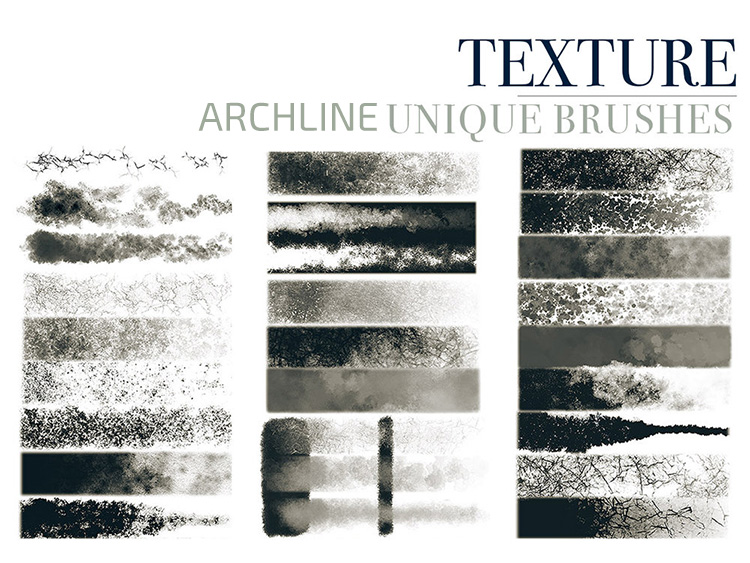 Мы будем генерировать органическую векторную текстуру и применять ее к объектам. Знания, полученные сегодня, помогут вашим иллюстрациям выглядеть более натурально, в ретро стиле. Вы также можете применять полученную зернистую текстуру в типографике и при создании логотипов.
Мы будем генерировать органическую векторную текстуру и применять ее к объектам. Знания, полученные сегодня, помогут вашим иллюстрациям выглядеть более натурально, в ретро стиле. Вы также можете применять полученную зернистую текстуру в типографике и при создании логотипов.
Создание текстурированной кисти
Шаг 1
Создадим прямоугольник при помощи Rectangle Tool (M) и зальем его вертикальным черно-белым линейным градиентом.
Переходим Effect > Artistic > Sponge… и устанавливаем параметры, указанные на рисунке ниже.
Теперь переходим Effect > Sketch > Stamp… и подбираем параметры эффекта так, чтобы получилось нечто подобное…
Конечно, вы можете использовать другие параметры для примененных эффектов. Хочу напомнить, что доступ к опциям любого эффекта вы можете получить в панели Appearance (Window > Appearance).
Шаг 2
Переходим Object > Expand Appearance. Открываем панель Image Trace (Window > Image Trace…), если вы работаете в Adobe Illustrator CS6-CC2014. Если вы используете более ранние релизы приложения, то переходим Object > Live Trace > Tracing Options…. Выбираем Black & White пресет и отмечаем опцию Ignore White, затем нажимам на кнопку Trace.
Теперь нажимаем на кнопку Expand in the Control panel. Как вы можете видеть, мы получили группу векторных объектов.
Шаг 3
Берем Eraser Tool (Shift + E) и, удерживая клавишу Option/Alt, стираем часть объектов слева и справа так чтобы удалить скругленные углы.
Шаг 4
Перетаскиваем всю группу в панель Brushes (Window > Brushes) и в открывшемся диалоговом окне выбираем Pattern Brush.В диалоговом окне Pattern Brush Options выбираем Colorization Method: Tints. Это позволит нам окрашивать кисть в цвет обводки.
Применим созданную кисть к произвольному пути просто для проверки.
Для управления размером кисти существует два способа. Вы можете изменить параметр Scale в диалоговом окне Pattern Brush Options или изменить толщину обводки в панели Stroke.
Создание текстурированных теней и бликов
Шаг 5
Создадим простой объект, например окружность, на котором мы будем тренироваться. Нажимаем на кнопку Draw Inside в панели Tools. Этот режим позволяет автоматически создавать Clipping Mask, то есть все объекты или их части будут не видны за пределами выбранной формы, окружности в данном случае.
Шаг 6
Выбираем нейтральный серый цвет для обводки, устанавливаем режим смешивания Screen и уменьшаем непрозрачность в панели Transparency. ежим Screen обычно используют для создания бликов на объектах. Выбираем текстурированную кисть в панели Brushes, берем любой инструмент рисования, например Paint Brush (B), и создаем мазок по краю окружности.
Для того чтобы все последующие мазки кисти имели те же свойства что и первый, снимите галочку с New Art Has Basic Appearance в сплывающем меню панели Appearance.
Еще несколько взмахов кистью и текстурированный блик готов.
Шаг 7
Для создания текстурированной тени достаточно выбрать режим смешивания Multiplyв панели Transparency и сделать цвет обводки немного темнее.
Кстати, не обязательно уменьшать непрозрачности кисти. В этом случае вы получите более контрастные и классические текстурные тени в ретро стиле. Ниже вы можете увидеть замечательные примеры использования текстурной светотени.
Happy B-Day by Invisible Creature
Orangina by Mads Berg
Вы также можете скачать бесплатно пакет текстурных векторных кистей, которые я создал, используя техники этого урока.
Лучшие бесплатные и премиальные кисти для Illustrator
Автор: Елизавета Гуменюк Рейтинг топика: +1 Просто люблю писать, переводить и давать людям возможность читать интересный контент. И пусть я не всегда идеальна — есть к чему стремиться!!!Наличие правильных кистей Illustrator позволяет добавить глубину, текстуру и характер векторной работе, стилизовав внешний вид контуров. В отличие от кистей Photoshop, кисти хорошего качества для Illustrator может быть трудно найти – поэтому, чтобы сэкономить ваше время, мы собрали лучшие векторные кисти прямо здесь. В нашем списке вы найдете как премиальные, так и бесплатные кисти на любой вкус. Так что вам просто стоит внимательнее их изучить, и выбрать то, что вам подходит лучше всего.
Вот лучшие кисти для Illustrator.
01. The Hand-Drawn Illustrator bundle
- Цена: $ 49 (обычно $ 116)
- Совместимость: CS4 и выше
Этот огромный набор премиальных кистей для Illustrator состоит из 321 популярных кистей RetroSupply собранных в одном убийственном пакете. Внутри вы найдете все гравировальные кисти Grave Etcher от данной компании (также см. № 12), векторные рукописные кисти Dead Pen, векторные кисти Drunk Sailor и полутоновые векторные кисти Black Magic.
Покупка этих пакетов кистей по отдельности обойдется вам в 116 долларов, что делает этот набор хорошей инвестицией для тех, кто хочет собрать свою коллекцию векторных кистей с некоторыми качественными ресурсами.
02. Finest Vintage — Illustrator Brushes
- Цена: $ 19
- Совместимость: CS5 и выше
Создавайте винтажные произведения искусства с помощью этого набора кистей для рисования пером и чернилами от The Artifex Forge, также известного как дизайнер Джереми Чайлд. Это кисти с антистретч-рисунком, поэтому они плавно повторяют плитку вдоль штриха, а не растягивают одно изображение вдоль линии, и вы можете нарисовать несколько линий одним штрихом, чтобы сэкономить время. Хотя в этом пакете вы также найдете несколько однолинейных контурных кистей. К счастью, про пользователей планшетов тоже не забыли – в пакет включена версия кистей с чувствительностью к давлению.
03. Vector brush toolbox
Цена: $ 49 (обычно $ 79)
Совместимость: CS4 и выше
Этот мега-набор кистей для Illustrator настроит вас практически на любой вид цифровой живописи. Он включает в себя шесть самых продаваемых наборов кистей от RetroSupply, и предлагает вам щеточные и чернильные рассеивающие кисти, полутоновые кисти, карандаш и угольные кисти. Этот пакет обычно имеет стоимость $ 79, но прямо сейчас вы можете приобрести его по выгодной цене $49.
04. Grain Shader Brushes For Illustrator
- Цена: 19 $
- Совместимость: CS6 и выше
Этот пакет из 25 кистей Illustrator от True Grit Texture Supply позволяет добавить глубину, зернистость, тень и форму к вашим работам. Идеально подходит для добавления зернистых теней, смешанных градиентов, резких акцентов и тонких эффектов наложения зернистости. Кисти были изготовлены вручную из разнообразного набора аутентичных исходных материалов, в том числе старинных образцов бумаги, бетона, тонера, распылителя краски и губчатой краски. В пакет также входят некоторые текстуры с зернистым наложением.
05. Essential vector brushes collection
- Цена: $ 12
- Совместимость: CS3 и выше
Эта коллекция из 150 рисованных кистей Illustrator подходит для использования с Illustrator CS3 и более поздними версиями. Пакет фокусируется на традиционных художественных эффектах и включает кисти, имитирующие акварель, рисовальные кисти, карандаш, уголь и маркеры. Сюда включены версии с высоким и низким разрешением — используйте версии с высоким разрешением для отдельных элементов дизайна или выберите кисти с низким разрешением для сложных проектов, чтобы уменьшить размер файла.
06. Liquid Style Brushes
- Цена: $ 18
- Совместимость: CS5 и выше
Еще один большой пакет кистей Illustrator от Artifex Forge, эти векторные кисти в жидком стиле позволяют быстро и легко создавать ретро-жидкий стиль в ваших работах. В упаковке более 80 кистей, охватывающих широкий спектр форм, размеров и разновидностей. И благодаря руководству, инструкциям и файлам с примерами, вы легко узнаете, как добиться жидкого стиля.
07. Multicolour mixed paint
- Цена: 19 $
- Совместимость: CS5 и выше
Смешайте несколько цветов в одной цифровом стоке с этой коллекцией кистей для Illustrator. Система окраски является результатом двух лет планирования и экспериментов, и результаты поистине впечатляют.
Этот набор отличается от обычных кистей – он включает в себя 21 стиль кистей и 24 цветовых образца (вы также можете выбрать свои собственные цвета, если хотите), и вы можете увидеть, как использовать их в этом видео.
08. Artistic Illustrator brushes
- Цена: Бесплатно с подпиской Envato ($ 29/мес)
- Совместимость: CC (или в унаследованном формате от CS2)
Этот набор кистей предназначен для создания естественных художественных текстур в Illustrator. Он включает в себя 28 кистей, которые работают с CC или в унаследованном формате от CS2. Envato предлагает большую коллекцию кистей Illustrator для бесплатного скачивания, если вы являетесь платным членом; подписка составит 29 долларов в месяц.
09. Garage grime
- Цена: $ 39
- Совместимость: CS6 и выше
Придайте своим работам печальный вид с помощью этого великолепного набора гранжевых иллюстраторных кистей. Он состоит из четырех популярных наборов векторных кистей, каждый из которых содержит около 20 кистей, которые совместимы с Illustrator CS6 и CC. Каждая векторная кисть была сделана из подлинного исходного материала — например, восковых масляных карандашей и моторного масла — и идеально подходит для добавления грязного, текстурированного вида в ваши проекты.
10. Light effect vector brushes
- Цена: $ 14
- Совместимость: CS5 и выше
Осветите свои цифровые проекты с помощью этого пакета из 36 векторных светоэффектных кистей, которые создают реалистичный светящийся эффект, используя прозрачность и эффекты смешивания. Существует три разных стиля кистей: один кометообразный, один с заостренным концом и круговая рассеивающая кисть для дополнительного блеска – и они лучше всего работают на темном фоне. Эти векторные кисти подходят для использования с CS5 и выше.
11. The Dead Pen Illustrator brushes
- Цена: $ 29
- Совместимость: CS4 и выше
Этот крутой комплект кистей Illustrator придаст вашему цифровому изображению вид рисованной чернильной иллюстрации. Он включает в себя не растягивающие линии кисти, узорные кисти (включая зернистость и зигзаги) и рассеивающие кисти (например, точки, звезды и кресты). Кисти основаны на работах иллюстратора Джордана Кабалки.
12. Grave Etcher engraving vector brushes
- Цена: $ 29
- Совместимость: CS5 и выше
Создайте аутентичные винтажные иллюстрации с помощью этого гравировального набора кистей для Illustrator. Он включает в себя 118 кистей, которые должны подойти под каждую ситуацию, о которой вы можете думать, также вы получаете бесплатные обновления на всю жизнь. Кроме того, эти векторные кисти хорошо работают с мышкой или графическим планшетом, что делает их гибкими для создания проектов на ходу.
13. Scribble and scrawl vector brushes
- Цена: Бесплатно с подпиской Envato ($ 29/мес)
- Совместимость: CS1 и выше
Этот универсальный набор кистей для Illustrator идеально подходит для случаев, когда вам нужно создать детские рисунки или текст с каракулями. Он включает в себя 44 рисовальные векторные кисти с разными уровнями беспорядка. Этот пакет совместим с CS1 и выше, но если вы используете CS5 или более новую версию, то вы можете использовать чувствительные к давлению версии для экстра-реалистичного эффекта.
14. 8 free Illustrator brushes
- Цена: Бесплатно для коммерческого и личного использования
- Совместимость: CS4 и выше
Качественный производитель цифровых художественных ресурсов RetroSupply обычно не отдает свои премиальные кисти для Illustrator бесплатно. Но мы нашли пробный пакет, содержащий восемь бесплатных векторных кистей из некоторых самых продаваемых наборов кистей этой компании, включая набор кистей Dragstrip от Von Glitschka, набор акварельных кистей InkWash, набор карандашей с угольным покрытием VectorSketch, ручку и чернильный пакет VectorHero, кисти с эффектом масляных восковых карандашей Wax & Oil и полутоновые кисти Black Magic Halftones.
Чтобы получить их, просто нажмите ссылку, прокрутите вниз до номера один и подпишитесь на рассылку. Вы получите еще девять бесплатных ресурсов со шрифтами и текстурами, а также бесплатные кисти Illustrator, присланные на ваш почтовый ящик вскоре после регистрации.
15. Wax crayon free Illustrator brushes
- Цена: Бесплатно для коммерческого и личного использования
- Совместимость: Не указано
Крис Спунер заимствовал некоторые из восковых карандашей своей дочери, чтобы собрать этот аутентичный набор карандашных кистей для Adobe Illustrator. Пакет включает в себя 12 кистей, включая сплошные оттенки и смеси двух разных карандашей. Вместо того чтобы растягиваться, они повторяются, чтобы дать более реалистичный эффект вашим работам. Используйте их, чтобы добавить привлекательную эстетику к вашим проектам.
16. Free linocut vector brushes
- Цена: Бесплатно для коммерческого и личного использования
- Совместимость: Не указано
Получите эффект традиционной древесины или линогравюры, но без риска изрезать себе руки с помощью этих бесплатных кистей Illustrator. Пакет из 25 кистей включает в себя ряд различных форм кисти, включая конические штрихи, заливку текстурой, разделенные кисти и краевое затенение. Эти кисти особенно хорошо подходят для рисования на iPad, так как давление и сужающиеся эффекты встроены в каждую кисть.
17. Free Victorian vector brushes
- Цена: Бесплатно для коммерческого и личного использования
- Совместимость: Не указано
Русский художник Segey Poluse — человек, стоящий за этим пакетом бесплатных кистей Illustrator. Доступные для скачивания через его профиль на DeviantArt, кисти идеально подходят для добавления античных цветов в ваши цифровые произведения. Всего в наборе 11 векторных кистей, вдохновленных викторианской эстетикой.
18. Teardrop foliage free Illustrator brushes
- Цена: Бесплатно для коммерческого и личного использования
- Совместимость: CS3 и CS1
Эти универсальные векторные кисти могут использоваться в различных ситуациях, включая стилизованную листву, которую предполагает название. Пакет включает в себя ряд вариантов, с различными формами листьев и расположениями стебля, чтобы привнести разнообразие в ваши проекты. Эти кисти полностью бесплатны для использования, а также доступны в формате SVG и EPS.
19. Stipple shading free Illustrator brushes
- Цена: Бесплатно для коммерческого и личного использования
- Совместимость: Не указано
Дизайнер Крис Спуннер, известный как Spoongraphics, создал этот бесплатный набор из восьми кистей для затенения, чтобы помочь вам легко нарисовать шероховатые детали на ваших работах.
Стипплинг — традиционная техника, которая использует множество точек с различной плотностью для создания тонов и оттенков, и особенно эффективна для создания ретро-эффекта на ваших иллюстрациях.
20. Free halftone vector brushes
- Цена: Бесплатно для коммерческого и личного использования
- Совместимость: Не указано
Этот образец бесплатных полутоновых кистей для Illustrator является частью более крупного пакета векторных кистей. Созданные дизайнером UI/UX Робом Бринком, они идеально подходят для добавления олдскульных текстур к вашим иллюстрациям, не потратив на это ни копейки.
21. Rodeo: free Illustrator brushes
- Цена: Бесплатно для коммерческого и личного использования
- Совместимость: CC и выше
Даааа! Веревка может быть очень сложной задачей для рисования, поэтому, если вам необходимо что-то подобное в ваших изображениях, тогда используйте этот простой вариант. Rodeo — бесплатная ручная кисть для Adobe Illustrator CC, и вы можете применить ее к любому контуру, а также изменить ширину и цвет веревки.
22. Smoke vector brushes
- Цена: Бесплатно для коммерческого и личного использования
- Совместимость: Illustrator 9 — CS4
Этот набор векторных кистей, похожих на дым, идеально подходит для добавления атмосферы к любой иллюстрации, будь то фон или предметы, которые дымятся, пар или туман. Вы можете поиграть с режимами непрозрачности и смешивания в Illustrator, чтобы получить некоторые действительно привлекательные эффекты. Автор набора также оценит комментарии, смайлики или ссылку на вашу работу в качестве благодарности.
23. Free swoosh Illustrator brushes
- Цена: Бесплатно для коммерческого и личного использования
- Совместимость: CC (но векторный исходный файл, включенный для более ранних версий)
Данный набор бесплатных кистей для Illustrator идеально подойдет для создания собственных завитушек и спиралей. Поиграйте с ними в процессе, чтобы посмотреть, как они могут работать в ваших проектах — на приведенном ниже изображении показаны кисти, примененные к простому спиральному пути.
24. Floral vector and brush pack
- Цена: Бесплатно для коммерческого и личного использования
- Совместимость: Не указано
Этот весьма удобный набор кистей для Illustrator, вдохновленный цветочным рисунком, также доступен в виде набора ресурсов EPS для тех случаев, когда вы просто хотите добавить немного творчества в свой проект. Качество самого художества сравнимо с бесплатными цветами, которые поставляются с Illustrator, но здесь доступен более широкий выбор, и тот факт, что они не являются частью Арсенала Illustrator по умолчанию, означает, что вы с меньшей вероятностью получите мгновенное распознавание источника.
25. Free abstract vector brushes
- Цена: Бесплатно для коммерческого и личного использования
- Совместимость: Не указано
DeviantArt всегда являлся отличным местом для поиска бесплатных ресурсов и активов, как демонстрирует данный пример от alethiologie. Этот удобный набор бесплатных кистей для Illustrator позволяет создавать абстрактные фигуры и узоры, в том числе некоторые довольно красивые и сумасшедшие орнаменты.
26. Free dry paint brush strokes brushes
- Цена: Бесплатно для коммерческого и личного использования (с атрибуцией)
- Совместимость: Не указано
Добавьте эффект штрихов сухой кистью к вашим рисункам с помощью этого бесплатного пакета от дизайнера Scorp1 из Дюссельдорфа. Согласно сказанному Scorp1, векторные кисти были созданы с использованием сухой кисти с акриловым цветом, с метками, отсканированными отметками, векторизованными с помощью Streamline и скорректированными вручную, там, где это было необходимо.
27. Marker pen strokes
- Цена: Бесплатно для коммерческого и личного использования
- Совместимость: CS и выше
Создайте реалистичные эффекты маркерной ручки в ваших цифровых проектах с помощью этого пакета из 64 бесплатных кистей для Illustrator. Он включает в себя ряд типов штрихов и каракулей, которые вы можете смешивать, чтобы создавать различные интересные эффекты. Данная векторная кисть была создана FudgeGraphics, и она может использоваться как в коммерческих, так и в личных проектах.
Всем успешной работы!
Источник
Создание собственных кистей в Иллюстраторе и рисование узоров, орнаментов, рамок.
Владея своими собственными кистями в иллюстраторе, творческие возможности значительно расширяются. Создание собственных кистей позволит автоматически делать интересные иллюстрации, экономя время и силы на однообразную прорисовку деталей. В этом видео уроке, показано, как создавая свои кисти делать с их помощью красивые рисунки, орнаменты, текстуры, фоны и все, на что хватит фантазии.
Виды кистей в Adobe Illustrator
В Illustrator есть готовые наборы кистей, подборка на разные темы, но создание своих собственных, даст большое преимущество в рисовании. Всего в Adobe Illustrator пять видов кистей, подробнее обо всех кистях рассказано в этом уроке. Сейчас речь пойдет всего о трех: дискретная, объектная, узорчатая. На следующей картинке показана разница между кистями.
Создание собственной кисти
Для создания собственной кисти, сперва нужно нарисовать элемент. Если вы хотите использовать градиент в кистях, то его нужно преобразовать в сплошную заливку — Объект/Разобрать оформление и выбрать количество переходов цвета. Вот заготовки для будущих кистей:
Перетаскиваем рисунок в панель кистей и выбираем тип желаемой кисти. Второй способ: выделить рисунок и нажать на кнопку создания новой кисти. После этого, открывается окно настроек.
Дискретная кисть (Scatter Brush)
Повторяет рисунок на оси, не деформируя его. Настраивается промежуток между объектами, колебания размера, интервалы между предметами, разброс от линии и поворот. Такой кистью удобно создавать фоны, заполненные повторяющимися элементами, разного размера и угла поворота. Все кисти в Иллюстраторе работают с графическим планшетом и могут реагировать на силу нажатия на перо, а в профессиональных планшетах — наклон, поворот и другие фишки.
Объектная кисть (Art Brush)
Растягивает объект по направляющей один раз, без повторений. Деформирует элемент по линии изгиба. Позволяет получать штрихи определенной формы или текстуры. Идеально подойдет для выполнения штрихового, контурного рисунка, состоящего из линий определенного профиля. Смотрите видео в конце статьи.
Галочка «Масштабировать пропорционально» означает, что толщина линии будет зависеть от ее длинны, чем длиннее линия, тем толще. В некоторых ситуациях, для проработки мелких деталей лучше выбрать именно этот режим.
Узорчатая кисть (Pattern Brush)
Похожа на объектную, но она не растягивает объект, а повторяет много раз на штрихе. С помощью такой кисти создаются орнаменты, узоры, рамки. Наиболее важными параметрами этой кисти, является настройка стыковки элементов:
- Растянуть — будут сжаты или растянуты в зависимости от длинны штриха и длинны элемента.
- Вставить пробелы — элементы будут накладываться один на другой.
- Сместить — стыковка происходит без искажений, но возможно увеличится длинна или форма рисунка.
Изменение настроек кисти влияет на будущие штрихи, а также может повлиять на раннее нарисованные этой кистью, если согласиться применить к ним изменения.
Когда рисунок кистью готов, необходимо его преобразовать в объект — Объект/Разобрать оформление. После преобразования эффекта кисти в объект, править линию будет невозможно, поэтому такое преобразование лучше делать в конце работы и в другой файл для передачи в печать.
Видео урок: Рисование собственными кистями в Illustrator.
(Visited 12 484 times, 1 visits today)
Девять советов по векторингу — CG Magazine
Вы когда-нибудь смотрели на вещь и замечали, что она выглядела бы здорово в векторе, но не знали, с чего начать?
Половина дела — найти подходящую вам программу для векторинга, а другая половина — делить сцены, объекты и подобное на элементы, с которыми удобно работать. Важно знать, какие области вы легко можете создать с помощью векторных инструментов, — это уменьшит объем работы и улучшит внешний вид законченного проекта.
В этой статье я поделюсь с вами удобными читами и подсказками по «видению в векторе» и умению создать что угодно в векторе.
1. Разбейте работу на основные формы
Когда вы беретесь за какое-либо изображение, разделите его на базовые фигуры — те, которые представляют из себя главные элементы рисунка. Они удобны для создания, вы сможете получить хорошее впечатление всей композиции, основанной исключительно на зонах однородного цвета.
Когда вы разбили изображение на формы, можете определять, как залить каждую зону. Используя базовые фигуры, вы не перегружаете себя.
В большинстве туториалов, в которых используются изображения из интернета, первый этап моей работы — выделить базовые формы и только потом двигаться дальше. Несмотря на то, что многие части процесса для меня изменились, эта — нет и уже десять лет не меняется.
Векторинг иллюстрации с негативным пространством в Adobe Illustrator
2. Не забывайте о базовых геометрических фигурах
Я часто работаю с картинками, скачанными из интернета, но это не единственный способ преуспеть в иллюстрации. Многие иллюстраторы не нуждаются в референсах. Они работают со скетчами и своей фантазией. Когда вы работаете таким способом и не нуждаетесь в определенных фигурах, не забывайте о базовых формах. Я имею в виду круги, прямоугольники, треугольники. Но не все в реальности является идеальной правильной фигурой.
Как я уже говорил, способ, избранный вами для создания в векторе, — только половина дела, придется еще и подумать, как вы легко переделаете формы рисунка в нужные вам фигуры. Так вы не только создадите аккуратные формы, но и сэкономите время.
Туториалы Натальи Долотко — замечательные примеры этой техники. В большинстве своих туторов она использует основные геометрические фигуры и эффекты, чтобы таким образом создать более сложные формы. Мой любимый — сцена гостиной, где большая часть иллюстрации состоит из единственной фигуры. Как думаете, какой?
Осторожно, спойлер: из прямоугольников.
3. Найдите повторяющиеся элементы
Многие объекты и сцены содержат их в себе. Умение замечать их сэкономит ваше время в процессе работы. Если вы стремитесь к реалистичности, учитесь дублировать элементы и затем изменять их цвет, текстуру, размер или угол, чтобы они выглядели уникальными. Нет ничего хуже, чем элементы, выглядящие как копии копий. Однако если вы работаете с чем-то несложным, ничего плохого в том, чтобы копипастнуть (или использовать подходящие инструменты для преобразования).
В туториале «Как создать текст в стиле лего в Adobe Illustrator» можно заметить, что кирпичики сделаны из повторяющихся элементов. Однако тонкость в том, что все виды и размеры кирпичиков были созданы сначала по отдельности, а потом соединены как копии.
Как создать текст в стиле лего в иллюстраторе
Еще один замечательный пример вектора из повторяющихся деталей — этот милый туториал по созданию мультяшных медведей в иллюстраторе. Заметьте, группы фигур дублированы, но изменены по масштабу и цвету для придания разнообразия.
Создание сцены с мультяшными медведями
4. Узнайте, как кисти могут сэкономить время
Кисти могут придать тот же эффект, что и повторяющиеся детали. Если замечаете, что один объект используется много раз подряд, превратите его в кисть. Мне нравятся кисти, и мне нравятся оригинальные способы использовать их, чтобы улучшить вид работы, и делать их главным элементом иллюстрации.
Хороший пример — мой тутор по «ночному коту». Если вы посмотрите на небо, то увидите там звезды. Вырисовывать каждую звездочку было бы просто оскорбительно по отношению ко времени, но с использованием Scatter Brush можно быстро создавать различные размеры и виды звезд. Забор в этой иллюстрации — тоже хороший пример по использованию базовых форм и повторяющихся элементов с наложением слоев.
Поиграйте с наложением и картинкой-подложкой, чтобы создать простую сцену с котом в Adobe Illustrator
Кисти могут также помочь с другими маленькими деталями композиции. Несмотря на то, что этот туториал Андрея Мариуса (вообще, много его туторов демонстрируют способы креативно использовать кисти) фокусируется на создании «веревочного» текста, он также идеально показывает, что такая простая и маленькая деталь, как, например, веревка, может быть сделана быстро и эффективно с помощью кисти.
Используйте текстурную кисть, чтобы создать текст в виде веревки в иллюстраторе
Если вы действительно хотите выразить свою изобретательность с помощью кистей, посмотрите этот туториал по созданию «змеиной кисти». Если так много времени ушло на одну змею, то представьте, что клиент желал бы большую илллюстрацию с несколькими змеями, и каждая должна быть такой же скользкой, как и предыдущая… О-о, текстурные кисти, какая прекрасная функция…
Создание детализированной кисти с змеиным паттерном в иллюстраторе
Я мог бы продолжать разговаривать о кистях, но давайте взглянем на то, о чем вы даже не могли подумать, смотря на повторяющиеся паттерны.
5. Существуют ли в реальности текстуры?
В идеальном мире все было бы плоским и гладким и не было бы текстур. Это сделало бы все намного проще. Но мы не живем в таком мире. У поверхностей есть текстуры. К счастью, есть множество способов, которыми вы можете создать текстуры в векторе. Рассмотрим некоторые из них.
Создание текстур из паттернов
Текстура может быть создана с ипользованием векторных паттернов. Древесина — одна из областей, где вы можете сэкономить время, используя текстуры. Посмотрите на этот туториал по созданию «плетеной» текстуры. Это является неплохим примером текстуры, созданной из паттерна.
Как создать бесшовный паттерн с плетеной корзинкой в Adobe Illustrator
Создание текстуры из эффектов
В AI есть множество эффектов фотошопа, которые могут ипользоваться для того, чтобы добавить к вашей работе что угодно: от грязной поверхности до зернистого эффекта. В этом туторе рассматривается добавление эффектов зернистости и губки, чтобы создать текстуру камня.
Как создать мрачный могильный камень в AI
Создание текстуры из кистей
Я не шутил, я действительно обожаю кисти! Вот туториал по использованию кистей для создания эффекта «гранж» и графического стиля.
Не все текстуры одинаковы, так что используйте кисти там, где они должны быть другими.
6. Поговорим о одинаковых элементах
Если у вас имеется одна или более фигур, которые имеют одинаковый стиль на протяжении всей линии или формы, то создайте графический стиль для этой фигуры. Это поможет придать чистый и аккуратный вид этим элементам и сэкономит ваше время.
У меня есть несколько примеров, когда графические стили и панель «Вид» были использованы для создания разных объектов в векторе. Посмотрим на простой фрукт, киви, сделанный из одной формы.
Как вы могли заметить по ровной форме, киви занимает одинаковые слои от своего центра до краев. Следует создать графический стиль для объекта, когда вы можете вырезать часть из него, и она будет являться любой частью общей формы.
Создание кусочков киви из единственной формы в иллюстраторе
Однако этой формой не обязательно должен быть идеальный эллипс. Что насчет создания авокадо из одной формы? Авокадо — неправильная фигура. Опять же, вот случай, когда программа для векторинга — это не единственное, что вам требуется… Этот фрукт создан с использованием эффектов Convert to Shape и Warp.
Создание авокадо из единственной формы
Отложим графические стили. Некоторые изображения могут быть созданы при использовании, в основном, только панели «Вид»… Я точно знаю, ведь я создал эту сцену с кухней, используя лишь графические стили и «Вид»!
Использование панели «Вид» для создания иллюстрации кухни
7. «Сокращения» в процессе создания — не читинг
Когда мы говорим о читинге в плане вектора, то, возможно, думаем о таких вещах, как обвод. Читинг — это когда делают вектор из картинки и продают его клиенту, окей? Конечно, просто некрасиво с нашей стороны, делать подобное.
Однако, существует несколько случаев использования скачанных картинок, чтобы создавать едва заметные детали работы, что не является читингом.
Создание фона из изображения-подложки
Первый из них — использование подложки для создания детали на фоне. Не дерево (а кот) является главным объектом изображения, но оно придает атмосферности.
Создание пушистого хеллоуинского кота с использованием кисти и градиента
Создание фона с использованием градиента
Если фон — незначительная деталь, то почему бы не создать несфокусированный фон с градиентом? Этот тутор показывает, как создать такой из фотографии с низким разрешением.
Размытый фон, созданный с использованием градиента
8. Не усложняйте свою работу
Даже с детализированным вектором не стоит иллюстрировать каждый крошечный элемент для создания законченного рисунка. Как хороший пример подобного — я использовал негативное пространство, чтобы заполнить оставшуюся графику в картинке моей собаки Шелли (это когда она была щенком).
Мне не нужно было работать над каждой частью ее шерсти, потому что фон заполнил все за меня. Я лишь добавил свет и тень в рыжем, чтобы придать ей форму.
Создание милого щеночка с использованием кисти и негативного пространства
Если у вас есть идея создать определенный объект или сцену с определенными деталями, не отходите от этой идеи. Не усложняйте ее и не перегружайте зрителя.
Вам серьезно нужны все эти растрепанные волосы? Серьезно нужно показывать текстуру в крошечной области? Нужно ли выделять трещинку в стакане на полке, когда вы иллюстрируете большую композицию? Вообще-то стоит заботиться о маленьких, но не бесполезных деталях (которые приводят к беспорядку и тяжелым файлам).
9. Делайте все последовательным
Вся цель этой статьи была в том, чтобы разделить нужную тему на более понятные части. Однако, есть финальный момент, наверное, важнейший, который нужно обсудить, и его смысл в следующем: делайте стиль вашей композиции последовательным.
То есть, если вы видите каждый объект по-разному, все же помните, что они принадлежат к одному и тому же дизайну, что над ними нужно работать связно, одновременно, чтобы работа не выглядела, как солянка из независимых объектов.
Вот несколько вещей, которые стоит запомнить наряду с вышесказанным:
- Используйте лайн-арт либо везде, либо вообще нигде. Смотрите за основным стилем в определяющих зонах рисунка. Если собираетесь использовать лайн, то используйте его во всей работе.
- Используйте одинаковую палитру. Новые цвета в какой-либо области лишь сделают так, что этот элемент будет торчать, как большой палец.
- Помните, как свет взаимодействует с вашей композицией. Одна из частых ошибок, препятствующих хорошо составленной композиции, — объекты с разными источниками света.
Проверьте свои знания, посмотрев на картинки или на свое окружение
Я не шучу, когда говорю, что вижу в векторе. Скажем, я иду гулять и осознаю, что думаю об объектах, с которыми обычно не сталкиваюсь, и думаю, как создать их в векторе.
Итак, давайте взглянем на вот эту простую картинку, вложим все теоретические знания в практику и посмотрим, как вы превратите ее в вектор.
Помните, что существует не один способ добиваться разных целей, и то, что делаю я, может не делать другой человек. Сказав это, соединю всю теорию в следующее:
- Основные формы и простота: я бы разделил изображение лишь на траву и небо. Можно показать небольшую неровность на горизонте, но мне не требуется иллюстрировать каждую пупырку, достаточно лишь показать,что это природная поверхность.
- Повторяющиеся элементы: деревья могли бы быть повторяющимися… Они такие маленькие по сравнению со всем изображением, что не стоит создавать их по отдельности. Пожалуй, стоит сделать пару видов листвы, а затем добавить небольших мазков кисти, чтобы деревья выглядели разными.
- Текстуры: естественно, трава — это текстура, и она всегда заставляет меня думать о туторе по векторингу травы. Однако, я бы использовал эффект искривления, чтобы создать перспективу, а затем нарисовал бы несколько отдельных травинок на переднем плане, чтобы трава меньше походила на паттерн.
- Графические стили: мяч можно создать с помощью графических стилей, градиентов (для придания глубины) и паттерна для ямочек.
- Та-ак, а шо по облакам? Ну, я бы сочетал совет по размытому фону и мягкие мазки кистей с щетиной для создания мягкой текстуры.
А теперь попробуем еще одно изображение, более сложное. Конечно, я мог бы вечно разговаривать о том, как я возьмусь за него, но суть в том, чтобы выделить основные объекты и поверхности изображения. Итак, как бы вы поступили с этим изображением группы людей сверху?
- Основные формы и избавление от ненужного: будут созданы формы для многих вещей, но только для одной кофейной чашки. Нужно ли восемь людей за столом или пойдут и шесть? Не совсем уверены, что это за белый треугольник, наверное, салфетка или что-то такое? Я не знаю, потому и уберу эти объекты из основных форм. Многие из них — геометрические фигуры: ноутбук, стол, стаканы, чашки и даже горшок с растением…
- Текстуры и паттерны: очевидная текстура здесь — поверхность стола. Мне не нужно создавать всю текстуру, достаточно показать, что поверхность состоит из древесных панелей. Возможно, стоит использовать зернистость на скатерти, чтобы придать вид текстуры. Я бы не стал детализировать рубашку в середине внизу или деним вверху, потому что думаю, что это будет перегружать иллюстрацию.
- Повторяющиеся элементы: они здесь присутствуют, и это кофейные чашки. Они могут быть созданы с графическим стилем, а затем можно добавить немного форм наверху, чтобы они выглядели разнообразными. И то же произвести со стаканами.
- Кисти: в середине стола есть растение. Стоит создать кисть в виде его листа и далее рисовать листья ей. То есть, мне придется создать всего лишь один лист, а потом — кисть.
- Читы: вещи типа клавиатуры и газеты могут быть сделаны из подложек, нет нужды создавать их самостоятельно, ведь они все же будут выглядеть как клавиатура или газета.
Надеюсь, что эта статья показала вам, как можно создать что угодно в векторе. Если хотите проверить меня или кого-то еще в комментариях, почему бы не загрузить изображение и почитать, какие советы люди могут дать по векторингу? Или, если у вас не получается создать что-то в векторе, то, может, кто-то поможет вам.
Удачного векторинга!
Оригинал
Кисти для рисования photoshop. Настраиваем и создаем кисти, для рисования графики в фотошопе
Нестандартные кисти для программы Adobe Photoshop позволяют создавать фантастически прекрасные произведения искусства. Использование таких кистей к тому же существенно экономит время, так как нет необходимости для тщательной прорисовки какого-либо элемента – все необходимое для работы уже есть. Графический редактор Photoshop поставляется с набором предустановленных кистей, но зачастую они слишком просты и не удовлетворяют требованиям дизайнера. К примеру, создать сложную текстуру с помощью обычных кистей достаточно проблематично, но если воспользоваться текстурной кистью – нужный результат будет достигнут в течение нескольких секунд. FreelanceToday предлагает вашему вниманию 15 бесплатных наборов кистей для программы Adobe Photoshop.
Созданный художником Мэттом Хитом, этот замечательный набор из гладких и текстурных кистей, существенно расширит арсенал любого иллюстратора. В представленном сете есть все, что нужно для быстрой проработки как переднего плана, так и фонов. Отдельно стоит отметить текстурные кисти – они достаточно разнообразны и позволяют создавать очень интересные фоновые текстуры.
Небольшая коллекция из семи текстурных кистей для создания фонов и иллюстраций в стиле грандж. Несмотря на малое количество кистей, данный сет стал очень популярным у иллюстраторов – его скачали и установили свыше 10 тысяч раз. Набор гранджевых кистей отлично подходит для быстрого создания фона, а также для придания легкой шероховатости отдельным элементам дизайна. Тем иллюстраторам, которым нравится стиль грандж, данного сета будет вполне достаточно. К тому же новые необычные текстуры можно создавать, используя сочетание двух или нескольких кистей. Все кисти не имеют жестких краев, что позволяет смешивать несколько разных мазков в одной текстуре.
Если нужно добавить в иллюстрацию или фотоманипуляцию такой элемент, как огонь, то сделать это можно с помощью специальных кистей, созданных художником Ниньо Батитисом. Пара мазков – и живое, очень реалистичное пламя начинает бушевать. Первоклассный набор для Photoshop состоит из тринадцати огненных кистей, которые можно совершенно бесплатно использовать в своих проектах. Сет настолько хорош, что им обязательно стоит пополнить свою коллекцию кистей.
Еще один набор для создания гранджевых текстур. Сет состоит из 12 кистей, имитирующих эффект спрея. Так что тем, кто часто использует в своих работах брызги и капли, обязательно стоит обратить внимание на эту небольшую коллекцию. С помощью этих кистей можно мгновенно создавать «грязные» фоны – размер каждой кисти может достигать 2500 пикселей.
Очень необычный сет, состоящий из двадцати одной кисти, каждая из которых изображает фазу луны. Также в наборе есть кисти, позволяющие быстро рисовать то, что непосредственно связано с лунной темой, например, воющего на ночное светило волка. Трудно сказать, насколько часто будут использоваться эти кисти, но судя по комментариям на devianart.com, набор пользуется популярностью у художников, рисующих в стиле фэнтези.
Нужна кисть, с помощью которой можно быстро создать прическу в фотошопе? Такое возможно, если установить небольшую коллекцию кистей, изображающих силуэты различных причесок. В наборе можно найти самые разные прически, как короткие, так и длинными. Есть два варианта сета: размер кистей в одном наборе достигает 2500 пикселей, а в другом – всего 500 пикселей.
Рисовать воду очень трудно, так как для того, чтобы добиться правдоподобности, нужно наносить множество мазков. Но время работы можно сильно сократить, если воспользоваться кистями из очень интересной коллекции Water Brushes. В представленном наборе содержится 12 больших кистей (1280 и выше), имитирующих брызги воды, рябь, капли. Набор совершенно бесплатен, кисти можно смело использовать в различных дизайн-проектах, в рекламных листовка, обоях для рабочего стола и так далее. Кисти совместимы с версиями Photoshop от CS3 и выше.
Уникальный набор кистей для программы Adobe Photoshop, с помощью которого можно быстро рисовать ночное небо. Галактики и туманности, звезды, луна и глубокий космос – все это есть в этой замечательной коллекции. Набор бесплатный, его можно использовать как в личных, так и в коммерческих проектах.
Добавить в иллюстрацию или валентинку немного романтики можно с помощью этого небольшого набора кистей. Всего в коллекции 13 кистей, многие из которых довольно необычны, что позволит придать проекту индивидуальность.
Созданный художницей Мартой Далиг набор кистей позволит очень реалистично изображать кожу. Рисование и ретушь требуют значительных усилий, так что данный сет позволит существенно сократить время работы.
Очень необычный набор кистей, имитирующих старинные открытки. Кисти прежде всего заинтересуют тех, кто работает над проектами в стиле ретро. Кисти позволят быстро создавать впечатляющие фоны. Каждая кисть из этой замечательной коллекции содержит такие элементы, как текстура старой бумаги и рукописный текст.
Бесплатный набор кистей, созданный Джоном Хорозевски, представляет собой сет для быстрой имитации листьев и ветвей виноградной лозы. Кисти не реалистичные, скорее орнаментальные, так что их смело можно задействовать в различных дизайнерских проектах. Если в проекте так или иначе обыгрывается тема природы или цветов, то этот небольшой набор кистей позволит быстро добиться нужного эффекта.
Такой эффект, как халфтон, очень часто используется в дизайне. Халфтон ассоциируется с винтажным дизайном, но он может выглядеть очень современным, если использовать кисти из коллекции 3D Halftone. Коллекция совершенно бесплатна, кисти можно задействовать в личных и коммерческих проектах. Всего в комплекте 16 кистей, которые имитируют халфтон в 3D.
Прекрасный набор градиентных кистей, позволяющих быстро работать над плавными цветовыми переходами. Очень удобный инструмент для тех, кому приходится создавать красочный утонченные иллюстрации. Набор распространяется по лицензии Creative Commons, для использования его в коммерческих проектах лучше первоначально связаться с создателем кистей.
Уникальный набор из шестнадцати изображений, связанных с темой взрывов – это на самом деле коллекция кистей. Всего один клик – и взрыв создан. Рисовать такими кистями, разумеется, невозможно, но сет может пригодиться, если нужно быстро продвинуться в создании «взрывоопасной» темы.
На этом все, спасибо за внимание. Надеемся, что представленные наборы бесплатных кистей помогут вам в работе над вашими проектами!
Инструмент Кисть (Brush Tool) — самый популярный инструмент в среде цифровых художников, но при этом он же является одним из самых сложных. Когда вы только начинаете работать, у вас возникает то самое чувство, что вам необходима для каждого эффекта, который вы хотите создать, своя отдельная кисть. Тот набор кисточек, который входит в программу Фотошоп по умолчанию, не кажется особо пригодным для подобных целей, но профессиональные художники часто делятся своими наработками, поэтому вы всегда можете загрузить для себя что-то более мощное и подходящее именно для вашей работы.
Проблема состоит в том, что чем сложнее выбранная кисть, тем труднее будет использовать ее правильным образом. И если вы когда-нибудь наблюдали за работой профессионалов в данной области, то вы видели, что большую часть времени они используют либо простую круглую, либо слегка текстурированную кисточку. Они могли бы использовать простой набор кистей «по умолчанию», и всё равно создали бы с помощью него прекрасную работу. Но почему же это не по силам вам?
В действительности, использование Фотошопа — это не просто нажатие на какие-то кнопки и ожидание, что программа что-то сделает для нас. Вы не можете просто так взять кисть, попытаться что-то изобразить с помощью нее, и если что-то не получилось, то начать выбирать другую кисть. И дело тут вовсе не в кистях, а в человеке, который их использует!
В данном уроке я покажу вам, как создать базовый набор кистей. Он будет немного меньше того, что идет «из коробки» вместе с программой, и уж совершенно точно он не собьет вас с толку. Также я покажу вам, как применять эти кисти в процессе создания детализированного изображения. Таким образом, вы поймете, как творить свободно, не прибегая постоянно к поиску все новых кисточек.
1. Создание Текстурной кисти для создания эскизов
Прежде чем мы начнем, откройте меню кистей (где вы выбираете ваши наборы) и нажмите Восстановить (сбросить) кисти (Reset Brushes). Да, и не забудьте сохранить ваш текущий набор перед сбросом!
Шаг 1
Создайте новый документ. Возьмите инструмент Многоугольник (Polygon Tool) и установите количество сторон (Sides) 3. Теперь нарисуйте черный треугольник.
Шаг 2
Создайте новый слой. Нарисуйте прямоугольник с помощью инструмента Прямоугольник (Rectangle Tool (U)) в режиме Пиксели (Pixel).
Шаг 3
Теперь перейдите в Фильтр — Шум — Добавить шум (Filter > Noise > Add Noise). Выберите распределение (distribution) по Гауссу (gaussian) и выкрутите ползунок на максимум.
Шаг 4
Теперь обрежьте наш «шумовой» прямоугольник до фигуры треугольника. Это делается с помощью применения Обтравочной маски (Clipping mask) Ctrl-Alt-G.
Шаг 5
Измените размер «шумового» слоя с помощью инструмента Свободное трансформирование (Free Transform Tool (Ctrl-T)), это позволит сделать белые области более явными.
Шаг 6
Теперь идем в (Edit — Define Brush Preset). Мы используем эту нашу фигуру в качестве одной из составляющих более сложной кисти, поэтому не беспокойтесь по поводу ее наименования.
Переходим в Настройки Кисти (Brush Settings (F5)). Выбираем кисточку Мел (Chalk) из списка дефолтных кисточек. Устанавливаем ее размер 30.
Шаг 7
Выбираем пункты Передача (Transfer), Шум (Noise) и Сглаживание (Smoothing).
Шаг 8
Выберите Двойную кисть (Dual Brush). Найдите наш треугольник в списке и выберите его. Далее выставьте настройки согласно изображению ниже.
Сохраните кисть, нажав на иконку в виде белой карточки в нижней части диалогового окна настройки кистей. Назовите кисть Texture Sketch.
Это моя любимая кисточка, она очень универсальна. Она одновременно и хаотичная, и достаточно точная. Вы можете использовать ее на первой стадии рисования эскиза, чтобы сделать некий набросок вашей идеи, еще до того, как вы вообще осознаете, что именно вы хотите нарисовать. Начать картину со свободного наброска — это лучший способ создать что-то из ничего, без планирования, это позволяет сделать конечный результат более естественным и органичным.
2. Создание кисти для детализированных эскизов
Выберите Жесткую круглую кисть (Hard Round brush). Измените ее Размер (Size) и Интервалы (Spacing) и поставьте галочку в чекбоксе Передача (Transfer).
Вот и все! Сохраните эту кисточку, назвав ее Sketch Detail, и попробуйте что-нибудь нарисовать с ее помощью.
Эта кисть — идеальный вариант при использовании в качестве обычного карандаша. Чем меньше вы уверены в себе, тем более прозрачными будут ваши линии, и это означает, какие-то недочеты и ошибки будет легко поправить. С этой кисточкой чувствуешь себя комфортно и естественно, и она великолепно подходит для создания детализированных эскизов.
3. Создание кисти для крупных фигур и освещения
Шаг 1
Создайте новый документ, возьмите инструмент Многоугольник (Polygon Tool) с количеством сторон (sides) 6 и нарисуйте шестигранник. Далее идем в Редактирование — Определить кисть (Edit > Define Brush Preset)
Шаг 2
Переходим в Настройки кисти (Brush Settings) и выставляем значение Интервал (Spacing) 1%. Используйте большой Размер (Size) кисти.
Шаг 3
Поставьте галочку в чекбоксе Передача (Transfer). Поставьте значение Непрозрачность (Opacity) в зависимости от Нажима пера (Pen Pressure).
Примечание переводчика: в разделе Колебание непрозрачности (Opacity jitter) рядом с Управление (Control) выберите Нажим пера (Pen Pressure ).
Сохраните кисточку, назвав ее Block.
Это большая громоздкая кисть, и с ее помощью невозможно прорисовать отдельные мелкие детали. Это то как раз нам и надо! Эта кисть великолепна для рисования крупных фигур или для создания областей со светом и тенью. Это довольно трудно, но в то же время, это позволяет достичь эффекта легкого смешивания.
В большинство наборов кистей входят, так называемые, «смешивающие кисти». Они, как правило, используются для скрытия границ между цветами и их оттенками (т.е. для создания плавных переходов в цвете). Тем не менее, очень важно понимать, что при смешивании самое главное это детали! Если вы затеняете ваше творение и затем смешиваете затенение чем-то мягким, то у вас поверхность автоматически станет гладкой, как пластик. При рисовании объектов с негладкой поверхностью, не пытайтесь делать смешивание с помощью большой кисти. Вместо этого, используйте текстурную кисть (Texture Sketch), чтобы прорисовать крупные детали путем подбора цветов\оттенков с обеих сторон от каждой границы перехода.
Да, и не беспокойтесь, если этот этап займет у вас много времени. Это вполне нормально!
4. Создаем кисть для рисования чернилами, резких деталей, и обтравочных масок
Шаг 1
Еще раз выбираем Круглую жесткую кисть (Hard Round brush). Сделаем ее немного меньше и более гладкой.
Шаг 2
Поставьте галочку в чекбоксе Динамика формы (Shape Dynamics) и поставьте Размер в зависимость от Нажима пера (Pen Pressure).
Примечание переводчика: в разделе Колебание размера (Size jitter) рядом с Управление (Control) выберите Нажим пера (Pen Pressure).
Сохраните эту кисть под именем Ink.
Назначение этой кисти вполне очевидно. С помощью нее вы можете рисовать чистые художественные линии, или же очертить жесткий контур без всяких полупрозрачных пятен. В данном уроке такая кисточка была использована, чтобы стереть внешнюю от изображения птицы область, путем рисования кисточкой по Маске слоя (Layer Mask). Эта кисть незаменима, когда ты абсолютно уверен в том, что ты рисуешь, и не хочешь каких-либо сюрпризов или даже творческих ошибок.
5. Создание кисти для раскрашивания и маскирования
Шаг 1
Выберите Мягкую Круглую кисть (Soft Round brush). Сделайте ее достаточно большой и убедитесь, что Динамика формы (Shape Dynamics) у вас выключена.
Шаг 2
Выберите опцию Передача (Transfer). В данном разделе активируйте только лишь Колебание нажима (Flow jitter).
Сохраните данную кисть, назвав ее Soft.
Данная кисть присутствует практически в каждом наборе, но в действительности, она не настолько полезна, как об этом думают начинающие художники. Вы можете использовать ее для смешивания на маске слоя, выбрав режим быстрой маски (Quick Mask Mode (Q)), а также при раскрашивании.
В моем случае я использовала копию основания, чтобы создать Обтравочную маску (Clipping Mask) для цветов, установила Режим наложения (Blend Mode) для слоя с градациями серого Умножение (Multiply) и нарисовала цвета ниже. Это позволило добиться красивых градиентных переходов между тонами. Если у вас есть желание раскрасить какую-либо часть отдельно, выделите ее с помощью инструмента Лассо (Lasso Tool (L)) или посредством создания маски. Это даст вам более естественный эффект, нежели при раскрашивании более жесткой кисточкой.
Вы легко можете менять цвета света и тени с помощью Параметров Наложения (Blending Options), без выделения этих областей вручную. Продублируйте (Ctrl+J) слой в градации серого дважды и расположите эти две копии поверх него. Нажмите Ctrl+B, чтобы сделать первый из них желтым, затем двойной клик по нему, и сделаем темные области прозрачными посредством настройки слайдера в диалоговом окне Смешать если (Blend If). Затем поменяйте Режим наложения (Blend Mode) на Мягкий свет (Soft Light). Чтобы двигать только половинку маркера на слайдере, удерживайте клавишу Alt.
Сделайте то же самое с другой копией, на этот раз относительно тени. Сделайте ее синей, скройте яркие участки, и установите Режим наложения (Blend Mode) на Цветовой тон (Hue).
6. Создание кисти для детализации
Это будет легко — мы просто создадим модификацию нашей кисточки Texture Sketch, которую мы создали в самом начале. Выберите ее, и затем включите опцию Нажим пера (Pen Pressure) в разделе Динамика формы (Shape Dynamics), это позволит сделать кисть с изменяемым размером.
Сохраните эту кисточку, назвав Rendering.
Эта кисть кажется маленькой, но на самом деле не имеет значения, какой размер вы выберите для нее. Таким образом, вы просто вынуждены рисовать мелкие детали вместо покрытия крупных областей изображения. Используйте данную кисточку на отдельном слое. Выбирайте цвета из освещенной области, делайте их ярче и прорисовывайте детали. Не рисуйте детали в тени!
Далее, создайте новый слой, опять выберите цвета и сделайте их ярче, но на этот раз рисуйте на противоположной стороне. Оставьте темную область между основным светом и вторичным. Нажмите Ctrl-B, чтобы сделать эти детали синее, и понизьте непрозрачность (Opacity) для этого слоя.
Когда вся основная работа уже будет выполнена, вы можете найти дополнительное применение для ваших кистей. Например, вы можете создать сияющий контур с помощью кисточки Ink…
А также сияние ниже птицы с помощью кисти Soft, чтобы лучше выделить наше творение.
7. Сделайте свой основной набор кистей более доступным
Шаг 1
Эти кисти вы должны будете использовать больше всего. У вас может быть и еще сотня других, но их вы будете использовать лишь от случая к случаю. Вот почему наш набор должен быть более доступным, и его должно быть просто найти.
Чтобы все эти основные кисти всегда были в пределах досягаемости, вы можете сохранить их в качестве Наборов параметров инструментов (Tool Presets). Откройте данную палитру через Окно — Наборы параметров для инструментов (Window > Tool Presets). Затем удалите те, что были там по умолчанию.
Шаг 2
Выберите кисть из палитры и кликните по иконке в виде белой карточки. Дайте набору имя и нажмите ОК.
Шаг 3
Сделайте то же самое с каждой вашей кистью, к которой вы хотели бы иметь быстрый доступ. Теперь, даже если вы загрузите другой набор кистей, ваши самодельные кисти все равно останутся при вас! Наконец, вы можете хранить ваши специализированные кисточки в отдельных наборах, при необходимости загружая только ту, которая необходима вам в данный момент времени, без потери основных.
Что ж, отличная работа, вы все сделали!
Теперь у вас есть основной набор кистей, который вы действительно знаете, как применять! Конечно же, это не значит, что вы не можете использовать еще что-то помимо них, но все же я советую придерживаться именно их на этапе обучения. В данном случае меньше — значит больше!
Поверьте мне, у большинства профессиональных художников есть этот базовый набор кистей, как правило, от 3 до 10, которыми они пользуются 90% всего рабочего времени, и эти наборы примерно одинаковые между собой! Не надо зацикливаться, пытаясь постоянно искать идеальный для вас набор кистей, просто овладейте как следует тем одним, который уже у вас есть. Дайте шанс этому набору. Практикуйтесь, получайте удовольствие и не стесняйтесь видоизменять ваши кисти, чтобы приводить их в соответствие вашему стилю.
Очень часто случается, что некачественная, плохая работа кисти вызвана неправильной настройкой графического планшета. Иногда, люди, только что купившие планшет, полагают, что его достаточно подключить, и он будет готов к работе. Но, увы, они заблуждаются. На самом же деле сначала необходимо подобрать правильную (именно для вас) настройку планшета и кисти. Необходимо, чтобы перо соответствовало и подходило вашему стилю рисования. В этом уроке я расскажу вам о параметрах, настройках кистей для удобной работы, которая будет доставлять вам удовольствие при рисовании.
Библиотека кистей Фотошопа
Чтобы получить доступ к библиотеке кистей Фотошопа для начала вам необходимо открыть окно the Brush Preset Picker (Наборы кистей). Выберите любую понравившуюся вам кисть. Теперь в этом окне щелкните по черной стрелочке (вверху справа). Таким образом, вы увидите огромное количество кистей, предоставленных Фотошопом. Выберите любой вид кистей и ознакомьтесь с ними.
Примечание: В версии Photoshop CC (2014) для того что бы перейти в Brush Presets (Наборы кистей) нужно выбрать через меню (Окно — Наборы кистей).
Обычно используемые кисти Фотошопа
Если Вы не в настроении создавать собственные кисти, то Вы можете воспользоваться кистями, которыми очень часто пользуются художники. Natural Brush (Природные кисти) — это один из самых удобных видов кистей, которые входят в стандартный набор. Их не требуется настраивать, так как изначально у них правильные параметры, обеспечивающие качественную работу.
Настройки кистей
Иногда новички удивляются тому, что кисть не реагирует на давление и наклон пера. Но для этого сначала необходимо настроить некоторые параметры кисти. Чтобы получить доступ к настройкам, откройте окно Window (Окно) и выберите Brushes (Кисти). Таким образом, должно открыться окно Brush Presets (Наборы кистей). В следующих шагах я объясню и расскажу вам, для чего предназначена каждая из настроек кистей.
Сохранение измененных параметров кисти
Представьте, что вы уже подобрали удовлетворяющие вас параметры кисти, но теперь необходимо их сохранить. Как же это сделать? Итак, мы снова открываем окно Brush Preset Picker (Наборы кистей), щелкаем по стрелочке в правом верхнем углу, выбираем пункт New Brush Preset (Новый набор параметров кисти). Имейте в виду, если вы не сохраните измененные настройки кисти, то кисти вернутся к настройкам по умолчанию.
Известные настройки кистей
Вообще, при рисовании, многие художники используют кисть Hard Round brush (Жесткая круглая) с настройкой Pen Pressure (Нажим пера). Выберите данную кисть, откройте окно Brush Presets (Наборы кистей), выберите Other Dynamics (Другая динамика — Photoshop CS3 / Transfer (Передача) — начиная с CS5). Затем установите Opacity Jitter (Колебание непрозрачности) на Pen Pressure (Нажим пера). Как вы видите, я буду рисовать картину параллельно с моими объяснениями. Однако я не буду объяснять вам в подробностях о том, как я рисовал свой рисунок, так как главное для нас сейчас – понять, насколько важны настройки кистей. А моя картина продемонстрирует вам возможности кистей. На сей момент, используя именно эту кисть, я нарисовал грубый скетч.
Примечание: Имя раздела Other Dynamics (Другая динамика) начиная с версии Photoshop CS5 изменено на Transfer (Передача).
Текстура кисти
Используя библиотеку кистей Фотошопа, вы можете добавить текстуру вашей кисти. Для этого выберите Window (Окно), затем Brushes (Кисть). В открывшемся окне выберите пункт Textures (Текстура). Теперь вам осталось только выбрать желаемую текстуру. После этого, вы можете поиграть с параметрами Depth (Глубина) и Scale (Шкала), используя предоставленные ползунки.
Для каждого дизайнера, работающего в графическом редакторе фотошоп, полезным окажутся специальные кисти различных форм и тематик. С их помощью можно значительно разнообразить нарисованное изображение, добавить ему мелких деталей, элементов и эффектов, которые сделают картинку более цельной и «законченной». Да и вообще кисти для фотошопа имеют массу других применений — настоящий дизайнер точно разберется, что с ними нужно делать. Я же, в свою очередь, в данном разделе блога будут публиковать бесплатные кисти которые можно будет скачать и использовать в процессе работы.
В разных постах Дизайн Мании кисти для фотошопа будут подпираться по определенными тематикам и стилям (винтаж, гранж, узоры и т.п.) чтобы вы могли скачать сразу несколько интересных материалов. Даже если они сразу вам не понадобятся, можно загрузить себе на компьютер и собрать неплохую коллекцию кистей под будущие заказы и проекты. В общем, советую пристально следить за обновлением категории и качать новые оригинальные photoshop brushes которые вам больше всего понравились.
Независимо от того как скоро наступит праздник всех влюбленных 14-го февраля (или даже если он уже был), мы уверены, что эти кисти сердечки для Фотошопа смогут пригодиться вам для разных интересных задач. Кроме того, они будут отличным дополнением романтическим иконкам и вектору размещенным ранее. Когда речь идет о декоративном использовании этих материалов, вероятно, они окажутся более полезными девушкам: при украшении фотографий, создании разных иллюстраций, тематических коллажей…
Одним из самых востребованных и универсальных материалов в нише зимней графики являются >кисти снежинки для Фотошопа. Они могут использоваться дизайнерами для поздравительных открыток и плакатов, как украшение сайтов или в обработке фотографий… да и вообще применимы при создании любых рождественских текстур и зимних новогодних фонов. Если говорить о реализации, то тут есть 2 принципиально разных варианта: первый вид наборов включает большие детализированные объекты, похожие на реальные фотографии…
Если вам нужно нарисовать или отредактировать какую-то графику, связанную с природой, зеленью и тому подобными темами можете выбрать подходящие наборы из сегодняшней статьи и скачать кисти травы для фотошопа. Без данной детали не обойдется практически ни один лесной ландшафт, она может встретиться в абсолютно разных иллюстрациях. В сети есть неплохое видео с примером использования подобных материалов: Также не исключено, что вы захотите применить кисти травы…
Сегодняшние материалы из статьи никогда особо не ассоциировались с оригинальными кистями, а зачастую выполняли лишь второстепенную роль. Подобные декоративные «вкрапления» используются для фоновых картинок или дополнительных элементов в иллюстрациях, диджитал графике, макетах сайтов и т.п. С помощью определенных навыков и кистей звезд можно создавать красивые световые эффекты на картинках, чем-то отдаленно напоминающие фото с эффектом боке. В публикации мы не будем рассматривать техническую реализацию, а…
Сделали сегодня для вас небольшую подборку, где вы сможете скачать кисти рамки для фотошопа. Когда-то, помнится, была похожая статья со свадебными рамками, но в данном посте, во-первых, представлены именно инструменты brush (кисти), во-вторых, нет ограничения по тематике. Использовать их можно для всяких иллюстраций, оформления фотографий, какой-то праздничной графики. Найденные кисти рамки отличаются по форме: есть квадратные, круглые, овальные и нестандартные. По стилистике тоже получились разные —…
Данный пост с кистями роз для фотошопа пригодится при создании тематических праздничных иллюстраций или поздравительных открыток. Он будет отличным дополнением подборке романтических материалов, опубликованной ранее. Все это особенно актуально перед приближающимся праздником 14-го февраля. Ведь цветы (зачастую именно розы) являются бессменным атрибутом данного дня. В наборах ниже найдете разные кисти роз — от декоративных узоров до реалистичных отдельных бутонов и даже целых букетов. Возможно, некоторые…
Хотел опубликовать подборку разных романтических дизайнерских материалов перед днем святого Валентина, но немного не успел. Поэтому сможете использовать их через только год либо найдете кое-что полезное к приближающемуся 8-му марта (там могут пригодиться те же сердечки, романтические шритфы с фонами и т.п.). Кстати, в блоге уже были посты по схожей тематике, вы могли видеть красивые обои ко дню святого Валентина а также наборы кисти розы для Photoshop….
В этот раз подборка лучших постов Дизайн Мании публикуется последней среди всех остальных проектов. Я уже успел рассказать о лучших сервисах 2014, самых полезных статьях про вордпресс 2014 и подвести итоги наиболее важных заметок о заработке 2014. Теперь на очереди дизайн. Вообще подобные посты в блоге это отличная возможность быстро просмотреть все полезные материалы за целый год. Получается своего рода дайджест, экономящий множество времени, не требующий…
Просматривая последние посты, понимаю, что давненько не было публикации бесплатных кистей для фотошопа. По традиции представляю вашему вниманию несколько разных материалов, объединенных одной темой. На сей раз это будут кисти облаков (Cloud Brushes на английском). Использовать их сможете как для создания красивых «воздушных» иллюстраций, так и для дизайнов сайтов с «облачными» картинками в шапке. Особенно актуально это будет в сфере облачных технологий, где иконки, логотипы…
Если вы оценили подборку бесплатных кистей для создания акварельного эффекта которую я уже предлагал вашу внимания ранее. Если она пришлась вам по душе, наверняка, понравится и продолжение! Сегодня расскажу о еще 4 интересных и качественных наборах, из которых сможете взять весьма интересные и разноплановые акварельные кисти для фотошопа. Файлы местами не маленькие, потому что архивы содержат десятки кистей. Акварельные кисти Watercolor Extremum Скачать кисти Бесплатный…
Иногда для того чтобы оживить дизайн достаточно одной детали. Мелочи, способной преобразить, придать казалось бы обыденному дизайну шарма и эффектности. Отличный пример такого средства — кисти завитки. Узоры завитки не выходят из моды, они проверены временем, да и просто хорошо смотрятся в различного рода иллюстрация или веб графике. Изящные завитки-узоры всегда подойдут для классического дизайна, да и для многих современных дизайнов завитки так же будут…
Кисти для векторных редакторов графики не так популярны как соответствующие кисти для редакторов графики растровой. Это не потому что они бесполезнее, просто Adobe Photoshop установлен у каждого второго, а редакторы векторной графики в основном только у профессионалов. Но, для тех кто имеет представление о том что такое Adobe Illustrator и с чем его едят, они нужны никак не менее чем кисти для Photoshop. Потому что…
В интернете есть немало кистей для Photoshop, совместимых с лицензированными продуктами. Большинство из них созданы энтузиастами, которые попросту хотят облегчить себе работу. Но не все знают, где скачать кисти для Photoshop высокого качества.
Кисть — один из самых используемых инструментов в Photoshop. Это не удивительно, ведь именно кисти могут сделать любой проект более реалистичным и красивым. Поэтому однозначно стоит научиться правильно использовать кисти в Photoshop. Как только вы освоите работу с этим инструментом, вы точно захотите увеличить количество кистей в своем инвентаре, ведь чем больше кистей вы используете, тем быстрее вы закончите работу над проектом. Разумеется, и результат будет нравиться вам гораздо больше, не говоря уж о ваших клиентах.
Если вы хотите скачать кисти для Photoshop, вам однозначно стоит прочесть эту статью. Мы подобрали для вас 30 качественных бесплатных кистей и для удобства разделили их на 7 категорий:
- акварельные кисти;
- дымовые кисти;
- облачные кисти;
- волновые кисти;
- спрей-кисти;
- кисти для рисования;
- кисти-карандаши.
Откройте для себя все мощности Photoshop, используя нашу богатую коллекцию кистей. К слову, каждый день в интернете появляются новые кисти для Фотошопа. Поэтому стоит убедиться, что в вашем инвентаре есть все необходимые инструменты для работы над качественными проектами.
Акварельные кисти
Акварельные брызги
Этот набор содержит три фото-текстуры и 32 высококачественных кисти, с помощью которых легко создать эффект брызг. Если в каком-то из проектов вам понадобится создать эффект прессованной акварельной бумаги, эти кисти вам точно пригодятся.
173 акварельных кисти для Photoshop
Этот набор предназначен для персонального использования и содержит множество различных акварельных кистей. С ними вы сможете подробно изучить все возможности Photoshop. Пакет подойдет как профессиональным дизайнерам, так и новичкам.
Акварельные штриховые кисти
Эти 14 кистей для Photoshop CC помогут вам сэкономить немало времени и сил при рисовании штрихами. Кисти отличаются высоким качеством и наверняка помогут вам привлечь внимание к своим работам.
20 акварельных маскирующих кистей для фотошопа
Скачать кисти для Фотошопа из этого пакета стоит хотя бы из-за их оригинальной “мокрой” текстуры. С этими кистями вы с легкостью сможете придать своим работам драматичный оттенок.
Набор бесплатных кистей: Акварельные кисти-штампы
С этим набором кистей для Photoshop CC вы с легкостью сможете создавать красивые градиенты. Этот набор инструментов понравится даже матерым художникам!
Акварель 93
Скачать кисти для Photoshop из этого набора стоит тем, кто всерьез хочет изучать возможности одного из мощнейших графических редакторов. Этот пакет оптимизирован для Photoshop CS6 и подходит как для персонального, так и для коммерческого использования.
Дымовые кисти
Бесплатные абстрактные дымовые кисти
С помощью дымовых кистей любому рисунку можно придать оттенка драматичности, а высокое качество кистей гарантирует незабываемые дымовые эффекты!
20 дымовых кистей
Тем, кто хочет стать настоящим дизайнером, стоит скачать кисти для Photoshop из этого набора. С этими кистями вы сможете всего за несколько кликов создать проект, окутанный таинственной атмосферой.
20 бесплатных дымовых кистей для Photoshop
Эти 20 кистей — вариант №1 для работы с негативным пространством. С помощью этих кистей вы сможете сделать свои проекты очаровательными и интригующими. Пакет оптимизирован для Photoshop CC.
Качественные дымовые кисти для Photoshop
Если вам нужны дымовые кисти высочайшего качества, обратите внимание на
этот набор. Создавать ощущение глубины и таинственности еще никогда не было настолько просто!
Облачные кисти
Этот бесплатный набор для Adobe Photoshop в какой-то степени уникален, ведь с его помощью можно создавать дизайн облаков и дождя. Качественные кисти сделают любой ваш проект привлекательным и романтичным.
Облачные кисти для Photoshop
Эти бесплатные кисти для Photoshop помогут вам рисовать реалистичные облака разных типов и размеров. Все наверняка оценят атмосферность работ, созданных с помощью этих кистей.
10 бесплатных облачных кистей
Вам нужно быстро, а главное, реалистично нарисовать небо? Эти 10 инструментов вам наверняка помогут. Каждая кисть из этого набора уникальна во всем, что касается распределения света и затемнения.
Эти кисти в формате PSD помогут вам быстро завершить работу над проектом любой сложности. Свободно создавайте рисунки облаков любого вида.
Небо и облака
Скачать кисти для Photoshop из этого набора стоит тем, кто часто работает с изображениями неба и облаков и хочет создавать максимально красивые проекты.
Волновые кисти
5 волновых кистей
Эти волновые кисти точно привлекут внимание вашей аудитории. Используйте их для создания уникальных комбинаций объема и формы.
Бесплатные кисти для работы с водными волнами
Ищете кисти для рисования водных волн? Этот набор из 15 кистей — то, что вам нужно. С легкостью создавайте неподражаемые дизайны, которые наверняка впечатлят любителей спокойной водной глади.
Водные кисти ч.3
Эти бесплатные кисти для Photoshop помогут вам нарисовать не только волны, но также брызги, ручейки и капли. Создавайте реалистичные визуальные эффекты и удивляйте поклонников вашего творчества!
Спрей-кисти
Бесплатные кисти для Photoshop: распыление красок
Скачать кисти для Photoshop из этого пакета стоит как дизайнерам печатных изданий, так и веб-дизайнерам. Каждая кисть в наборе уникальна и демонстрирует новый подход к технике распыления.
Бесплатные спрей-кисти для Photoshop
Эти бесплатные кисти для Photoshop CS6 превратят любой проект в настоящий шедевр. Любая кисть из этого набора сделает ваши работы более динамичными.
Спрей-кисти для создания брызг
Если вам нужны качественные спрей-кисти для фотошопа, вам подойдет этот набор из 18 инструментов. Все они были созданы путем сканирования распыленной краски, поэтому выглядят реалистично.
Скачать кисти для Photoshop – 20 спрей-кистей
Этот набор включает спрей-кисти разных форм и размеров. Научитесь работать с распылением цвета и сделайте свои проекты более оживленными.
Кисти для рисования
Бесплатные кисти для рисования в Photoshop
Скачать кисти для Photoshop CS6 из этого набора стоит тем, кто хочет научиться создавать запоминающиеся проекты. С этими кистями утонченные рисованные текстуры всегда будут у вас под рукой.
Как создать векторный эффект губки в Illustrator
Я уверен, что мы все помним рисование губкой (или картошкой!) В детстве, но в то время мы не очень ценили крутой огорченный эффект, создаваемый техникой печати. Сегодня дизайнеры и иллюстраторы стремятся добавить этот ретро / винтажный стиль к своим работам с текстурами, поэтому в этом уроке мы рассмотрим процесс создания милой иллюстрации в детском стиле с эффектом векторной губки.
Мы будем создавать этого милого персонажа из черепах как часть этого урока. Общая стилизация персонажа очень проста: большие круглые формы и нерегулярные линии, связанные с детской тематикой, а затем набор векторных текстурных элементов используется для искажения сплошных фигур, создавая старый эффект печати или печати.
Откройте Adobe Illustrator и залейте монтажную область коричневым прямоугольником. Используйте инструмент «Перо», чтобы примерно нарисовать контур панциря черепахи. Не беспокойтесь слишком о точных пропорциях, но убедитесь, что эти пути сделаны с большими ручками Безье для гладких кривых.
Перейдите к контуру головы и шеи черепахи, творчески оценивая размеры и пропорции, чтобы создать детский стиль. Заполните голову подходящим зеленым цветом.
Добавьте четыре ноги и маленький хвост зеленого цвета, затем выберите элемент оболочки и нажмите CMD + Shift +], чтобы отправить этот предмет на вершину стека.
Используйте перо с большим зеленым цветом, чтобы нарисовать отдельные пластины на панцире черепахи. Шаткие линии дополняют общий стиль, к которому мы стремимся.
Добейте персонажа черепахи с милым выражением, используя обведенные контуры. Увеличьте вес до 7pt и выберите параметры круглой крышки.
Для создания эффекта винтажной / ретро-печати или печати нам понадобится какой-нибудь файл зернистой текстуры гранж. Увеличьте контраст текстурной фотографии или используйте готовый набор кистей, например, мои кисти для тонких зернистых фотошопа .
Скопируйте и вставьте копию текстуры зерна в Illustrator. Мы хотим, чтобы наша векторная иллюстрация была полностью векторной, поэтому перейдите в Object> Live Trace> Tracing Options, чтобы настроить параметры векторизации.
Оставьте стандартную черно-белую предустановку, но измените Path Fitting на 0px, а Minimum Area на 1px, чтобы приспособить более мелкие детали, затем проследите растровое изображение до векторной текстуры.
Перейдите в Object> Expand, чтобы преобразовать объект Live Trace в сплошные векторные элементы.
Щелкните правой кнопкой мыши и выберите «Разгруппировать», чтобы начать разделение текстурных зерен на белом фоне. Несколько раз разгруппируйте несколько раз, пока опция Разгруппировать больше не появится.
Выберите белый фон и удалите его из векторной текстуры.
Каждое отдельное зерно текстуры в настоящее время является отдельной формой, поэтому нарисуйте выделение вокруг текстуры и создайте составной путь.
Сделайте копию файла текстуры и масштабируйте ее по иллюстрации, затем сделайте копию прямоугольника фона и отправьте его в верхнюю часть (CMD + Shift +]).
Выберите дублированный прямоугольник и файл текстуры и нажмите кнопку «Пересечь» в палитре «Навигатор», чтобы обрезать текстуру до размера. Если вы столкнетесь с какими-либо ошибками «перекрывающихся объектов», простое решение — разгруппировать любые элементы, а затем воссоздать составные пути.
Измените порядок наложения с помощью сочетания клавиш CMD + [, чтобы расположить текстуру чуть выше фонового прямоугольника, затем залейте ее белой заливкой и уменьшите непрозрачность до 15%.
Поместите еще одну копию текстуры на голову черепахи, затем повторите процесс создания дубликата объекта и использования его в качестве инструмента для обрезки текстуры по размеру с помощью Pathfinder.
Придайте текстуре над головой черепахи ту же заливку, что и на заднем плане, чтобы создать впечатление эффекта печати с участками, где отсутствует краска / чернила.
Добавьте еще одну текстуру поверх тела и ног, но на этот раз не забудьте создать сложный путь из раковины, ног и хвоста. Любые группы отдельных фигур должны комбинироваться как составной путь, чтобы избежать ошибок Pathfinder.
Как только текстура была добавлена в тело черепахи, отправьте элементы пластины на вершину стека, чтобы текстура не влияла на них.
Дайте пластинам их собственную текстуру, но используйте ту же заливку, что и панцирь черепахи, чтобы создать слоистое впечатление.
Это оставляет нашего милого маленького персонажа черепахой завершенным. Простые формы придают черепахе приятный и дружелюбный вид, а текстура помогает получить тактильную печатную отделку. Лучше всего то, что вся иллюстрация остается векторной, что обеспечивает бесконечное масштабирование.
Лучшие бесплатные кисти Illustrator для ретро и винтажных эффектов
Мы уже рассмотрели лучшие бесплатные кисти для Photoshop, но как насчет высококачественных бесплатных кистей Illustrator для создания ретро- и винтажных эффектов? Когда дело доходит до векторных кистей, варианты на земле явно тоньше.Вот почему мы собрали эту коллекцию лучших бесплатных ретро- и винтажных кистей Illustrator — плюс один отличный бонус, за который нужно платить (но оно того стоит).
Мы будем регулярно добавлять в этот список, поэтому, если вы дизайнер или иллюстратор, который иногда использует бесплатные ресурсы, стоит следить за этой страницей на предмет новых дополнений.Возможно, вас заинтересуют и другие наши обзоры бесплатных ретро- и винтажных инструментов:
Мы всегда заинтересованы в поиске новых высококачественных ресурсов для графического дизайна, поэтому, если мы пропустили вашу любимую кисть, дайте нам знать. в комментариях ниже. Прокрутите вниз, чтобы увидеть нашу подборку лучших бесплатных кистей Illustrator для ретро и винтажных эффектов — начиная с нашего бонусного выбора…
В этом наборе из 200 кистей для создания идеальных ретро и винтажных кистей Illustrator ручной работы есть все кисти, которые вам когда-либо понадобятся для векторного рисования.В него входят шесть наших самых популярных наборов кистей Illustrator:
- VectorFuzz: 32 губки и кисти для рассеивания чернил, вдохновленные детскими книгами середины века
- VectorHero: 40 кистей с тушью для коммерческих иллюстраций середины века. Эти кисти дают чистый чернильный мазок, который трудно найти в других наборах.
- VectorSketch: 40 карандашей и угольных кистей для создания реалистичных карандашных мазков в Illustrator
- VectorTone: 35 кистей с полутоновыми узорами и линейных текстур из армейского каталога излишков 1950-х годов
- DryGoods: 23 меловые кисти, вдохновленные вывесками 1930-х годов
- InkWash: 30 чернил и водяных кистей
Ищете бесплатные альтернативы кистям для Adobe Illustrator? Продолжай читать!
В этом пакете образцов мы сделали подборку наших любимых кистей премиум-класса для Illustrator совершенно бесплатно.Внутри вы найдете кисть Dragstrip, созданную ведущим иллюстратором Фон Глитчкой; акварельная кисть от InkWash, кисть для угольного карандаша от VectorSketch, ручка и кисть для чернил от VectorHero, кисть для карандашей с восковым маслом от Wax & Oil, полутоновая кисть от Black Magic Halftones и многое другое.
Все, что вам нужно сделать, чтобы загрузить их, — это нажать на ссылку выше, следовать инструкциям — и они все ваши. (Вы также получите девять других бонусных ресурсов.)
Дизайнер UI / UX Роб Бринк (Rob Brink) создал этот урезанный набор бесплатных полутоновых кистей Illustrator как часть большого пакета полутоновых векторных кистей.Они идеально подходят для черновой обработки ваших иллюстраций в стиле ретро, не тратя ни копейки.
Чтобы получить более полный пакет полутонов для Illustrator, попробуйте VectorTone (ссылка выше). Он предоставляет вам огромный выбор графических стилей, образцов и действий, которые позволяют очень легко добавлять полутона и штриховку в вашу работу — и это практически бесплатно.
Дизайнер Крис Спунер создал бесплатный набор векторных кистей из восьми точечных кистей для затенения, чтобы помочь вам нарисовать шероховатые детали на ваших произведениях с помощью инструмента кисти Illustrator.Стипплинг — это техника, в которой используется множество точек с разной плотностью, чтобы создать видимость затенения, что делает этот набор идеальным для создания ретро-эффекта в ваших иллюстрациях.
Этот образец набора из восьми бесплатных кистей в стиле гранж для Illustrator является частью более крупного платного пакета российского художника-векторщика Сергея Кандакова, который включает более 60 кистей Illustrator для создания эффектов ретро-гранж.
Чтобы получить шейдерный набор бесплатных кистей Illustrator, не ищите ничего, кроме этой коллекции высокого разрешения от Криса Спунера из Spoon Graphic.Созданные штрихами пера, они создают старинный вид ручной работы, возвращая любой дизайн в прошлое.
Эти бесплатные векторные кисти для Illustrator позволяют быстро добавить винтажные эффекты в ваши проекты. Созданные художником из Джорджии Маттоксом Шулером, они сделают ваши работы теплее и ручной работы.
Покрой Lino мгновенно создает ощущение ретро. Воссоздайте винтажный эффект в своих собственных иллюстрациях с помощью этих бесплатных кистей для вырезания линолеума для Illustrator от Mels Brushes.
Кисти Paper Tooth Line Brush от Equal & Opposite придают векторной работе ощущение ручной работы, имитируя проникновение чернил в «зуб» бумаги. Кисти бывают четырех размеров, каждая из которых имеет свои уникальные характеристики: 1, 2, 3 и 5 точек. Вы также можете увеличить размер точки вручную с помощью палитры Stroke, чтобы создать более драматический эффект. Это кисти исключительно высокого качества (их сложно найти бесплатно).
Еще один набор бесплатных кистей Illustrator, которые добавят ретро или винтажный эффект в ваш дизайн, — это коллекция сухих кистей от бостонского иллюстратора Кирка Уоллеса.Убраны лишние точки привязки, поэтому они работают быстро и могут использоваться в качестве текстур.
Наконец, участник DeviantArt r2010 призывает вас редактировать, сгибать, изменять и искажать эту коллекцию бесплатных кистей Illustrator в стиле резьбы по дереву. «Просто развлекайся и твори», — говорит он. Мы согласны. Дайте нам знать, как вы поживаете …
36 лучших кистей Illustrator: Премиум и бесплатно
Использование лучших кистей Illustrator полностью преобразит ваш дизайн.Они помогут вам добавить яркую текстуру, характер и глубину в вашу векторную работу, стилизовав внешний вид путей. Однако бывает трудно найти действительно высококачественные кисти Illustrator, особенно бесплатные. Здесь мы отобрали лучшее из премиум и бесплатных опций.
Придерживайтесь первой страницы, чтобы найти лучшие кисти Illustrator, за которые вам нужно заплатить. Они настолько хороши, что за них стоит заплатить. Но если у вас ограниченный бюджет (или у вас нет бюджета), сразу переходите на вторую страницу, чтобы увидеть нашу подборку лучших бесплатных кистей Illustrator .Бесплатные — это также способ проверить стиль, который вас интересует, прежде чем платить за весь набор.
Хотите еще больше расширить свое путешествие с кистями Adobe? Ознакомьтесь с этой подборкой лучших кистей Photoshop. А если у вас еще нет программного обеспечения, узнайте, как загрузить Adobe Illustrator, или воспользуйтесь бесплатной пробной версией ниже.
Загрузите бесплатную пробную версию Illustrator для ПК или Mac прямо сейчас
Вы можете бесплатно попробовать последнюю версию Illustrator и получить доступ ко всем новейшим функциям и обновлениям с семидневной пробной версией от Adobe.Вы не обязаны покупать программное обеспечение после этого, но если оно вам нравится, вы можете перейти на платную подписку Creative Cloud либо во время пробного периода, либо после истечения срока его действия.
View Deal
Во-первых, немного об основах: в Illustrator есть пять различных типов кистей. Все они используются с инструментом «Кисть», и у каждого свое назначение.
- Художественные кисти : равномерно растяните кисть или форму объекта вдоль контура.
- Кисти из щетины : создавайте мазки кисти, которые выглядят так, как если бы они были сделаны с помощью натуральной кисти с щетиной.
- Кисти рассеивания : рассредоточить копии объекта (например, бабочки или листа) по пути. Вместо того, чтобы растягивать искусство, как художественные кисти, они разбрасывают его.
- Узорчатые кисти : создание плавно повторяющихся узоров вдоль контура. Их можно использовать для создания того же эффекта, что и кисти Scatter, но кисти Pattern точно следуют траектории, а кисти Scatter — нет.
- Каллиграфические кисти : создавайте штрихи, которые выглядят так, как если бы они были нарисованы острием каллиграфического пера.
К счастью, управлять кистями Illustrator стало проще, чем когда-либо прежде. С Illustrator CC вы можете сохранить их в своей библиотеке Creative Cloud для быстрого доступа независимо от того, какой компьютер вы используете. Еще нет? Узнайте, как зарегистрироваться в Illustrator ниже.
Вот лучшие кисти Illustrator вокруг …
01. Сшивание
(Изображение предоставлено Envato)- Цена: Включено в подписку Envato (от 14,50 евро / м)
- Совместимость с: CS1 к CC
- Загрузите здесь
Добавьте оригинальности своему дизайну с помощью этих 19 подробных шаблонов кистей.В набор входят кисти с тематикой Рождества и Дня святого Валентина, а также общие и традиционные строчки. Они совершенно очаровательны, так что обязательно взгляните.
02. Inky Goodness
(Изображение предоставлено jasonheglund на Envato)- Цена: Включено в подписку Envato (от 14,50 € / мес)
- Совместимо с: CS4 и выше
- Загрузить здесь
Этот комплект «начался с громкой музыки, гаража, бумаги и туши».С каждой текстурой чернил, которую вы только можете себе представить, этот пакет содержит кисти Photoshop и Illustrator — всего 61. Что касается кистей, специфичных для Illustrator, вы получаете пять точечных и пять художественных кистей, так что этот набор в основном того стоит, если вы хотите создать чернильное совершенство в обеих программах.
03. Lighthouse Liner
(Изображение предоставлено Pixelbuddha)Состоящие из чернильных кистей, точечных кистей и паттернов, эти наборы шаблонов в стиле каракули позволят вам создавать линии рисования, волны, тире, штриховки, звездочки, точки и т. Д. квадраты, зигзаги, кресты и многое другое.Это чистые, детализированные линии, которые добавят сложности вашему дизайну.
04. Набор для творчества «Frosted & Frozen»
(Изображение предоставлено: Design Cuts)Мы все знаем, что ледяная эстетика резко возросла в массовой культуре с момента появления определенного фильма Диснея. Если вы хотите отдать дань уважения (или у вас есть менее конкретный замороженный проект), этот набор кистей идеально подходит. В этом наборе есть 65 образцов бесшовных растровых узоров, а также набор образцов цвета. Вы не захотите позволить этому уйти.
[Изображение: Artifex Forge] (Изображение предоставлено: The Artifex Forge)Хотя мы рассмотрим другие кисти в ретро-тематике позже в этом списке, мы подумали, что начнем с этого мега-пакета тематических комиксов кисти. Если вы всегда хотели воссоздать образ графического романа, этот набор кистей для вас.
В наборе инструментов «Ретро комикс» вы найдете 84 векторные кисти для рисования, основанные на реальных чернильных мазках. С меньшим искажением, чем у настоящих чернильных кистей, этот набор — идеальный способ передать внешний вид книги комиксов, не жертвуя при этом удобочитаемостью.Более того, когда вы купите его по выгодной цене в 20 долларов, вы также получите множество наложений и стилей слоев.
06. Набор Hand-Drawn Illustrator
[Изображение: Retro Supply co]- Цена: $ 49 (по отдельности 116 $)
- Совместимость с: CS4 и выше
- Скачать здесь
Этот огромный набор кистей Illustrator премиум-класса вмещает 321 самую продаваемую кисть RetroSupply в один потрясающий набор.Внутри вы найдете все кисти для векторной гравировки Grave Etcher (см. Также №12), векторные кисти для рисования от руки Dead Pen, векторные точечные кисти Drunk Sailor и векторные полутоновые кисти Black Magic.
Покупка этих пакетов по отдельности обойдется вам в 116 долларов, что делает набор Hand-Drawn Illustrator хорошим вложением для тех, кто хочет пополнить свою коллекцию векторных кистей некоторыми качественными ресурсами.
07. Finest Vintage — Кисти Illustrator
[Изображение: Artifex Forge]Создавайте винтажные произведения искусства с помощью этого набора перьев с перекрестной штриховкой и чернильных кистей Illustrator от Artifex Forge, также известного как дизайнер Джереми Чайлд.Это кисти с узором, предотвращающим растяжение, поэтому они плавно повторяют плитку вдоль обводки, а не растягивают одно изображение вдоль линии, и вы можете рисовать несколько линий одним штрихом, чтобы сэкономить время. (Хотя вы также найдете в пакете несколько кистей с одинарным контуром.) К счастью, пользователи планшетов тоже будут рады — в комплект входит версия кистей с включенной чувствительностью к давлению.
[Изображение: Retro Supply co]- Цена: 49 долларов (обычно 79 долларов)
- Совместимость с: CS4 и выше
- Скачать здесь
Этот мега-набор кистей Illustrator настроит вас почти для любого вида цифровой живописи.Он включает в себя шесть самых продаваемых наборов кистей RetroSupply, а также кисти с губкой и разбрызгиванием чернил, полутоновые кисти, карандаш и угольные кисти.
Существуют также справочные листы Ai, которые помогут вам максимально эффективно использовать векторные кисти. Этот пакет обычно стоит 79 долларов, но прямо сейчас вы можете получить его по выгодной цене в 49 долларов.
09. Кисти с зернистым шейдером для Illustrator
[Изображение: True Grit Texture Supply]Этот пакет из 25 кистей Illustrator от True Grit Texture Supply позволяет добавлять глубину, зернистость, тень и форму вашим работам.Идеально подходящие для добавления зернистых теней, смешанных градиентов, песчаных акцентов и тонких эффектов наложения зернистости, кисти были созданы вручную из разнообразного набора аутентичных исходных материалов, включая образцы винтажной бумаги, бетон, тонер, чернильный спрей и губчатую краску. В пакете также есть несколько бонусных зернистых текстур наложения — и если вам это не понравится, вы вернете свои деньги.
10. Коллекция основных векторных кистей
[Изображение: Анна Иванир]Эта коллекция из 150 рисованных кистей Illustrator подходит для использования в Illustrator CS3 и более поздних версиях.Набор ориентирован на традиционные художественные эффекты и включает кисти, имитирующие акварель, кисти, карандаш, уголь и маркеры. Включены версии с высоким и низким разрешением — используйте версии с высоким разрешением для отдельных элементов дизайна или используйте версии с низким разрешением для сложных дизайнов, чтобы уменьшить размер файла.
11. Кисти Liquid Style
[Изображение: Artifex Forge]Еще один отличный набор кистей Illustrator от Artifex Forge, эти векторные кисти Liquid Style позволяют быстро и легко создавать жидкий ретро-стиль в ваших работах.В упаковке более 80 кистей, охватывающих широкий диапазон форм, размеров и разновидностей. А благодаря удобному справочному руководству, инструкциям и файлам примеров легко узнать, как добиться жидкого стиля.
12. Разноцветная смешанная краска
[Изображение: Artifex Forge]Смешайте несколько цветов в одном цифровом слое с помощью этой коллекции кистей Illustrator. Система окраски является результатом двухлетнего планирования и экспериментов, и результаты впечатляют.
Этот пакет работает иначе, чем обычные кисти — он включает 21 стиль кисти и 24 образца цвета (вы также можете выбрать свои собственные цвета, если хотите), и вы можете увидеть, как их использовать, в видео здесь.
13. Кисти Artistic Illustrator
[Изображение: Envato Elements]- Цена: Бесплатно с подпиской Envato (от 29 долларов в месяц)
- Совместимость с: CC (или из CS2 в устаревшем формате)
- Загрузите здесь
Этот набор кистей поможет вам создавать естественные художественные текстуры в Illustrator.Он включает 28 кистей, которые работают с CC или в устаревшем формате из CS2. Envato предлагает большую коллекцию кистей Illustrator, которую вы можете скачать бесплатно, если вы платный участник; подписка обойдется вам от 29 долларов в месяц.
14. Грязь в гараже
[Изображение: Retro Supply co]Придайте своим произведениям потрепанный вид с помощью этого великолепного набора гранжевых кистей Illustrator. Он включает четыре самых продаваемых набора векторных кистей, каждый из которых содержит примерно 20 кистей, и совместим с Illustrator CS6 и CC.Каждая векторная кисть была сделана из аутентичного исходного материала, такого как восковые масляные карандаши и моторное масло, и идеально подходит для добавления неряшливого текстурированного вида вашим рисункам.
15. Векторные кисти для световых эффектов
[Изображение: Transfuchsian]Осветите свои цифровые дизайны с помощью этого пакета из 36 векторных кистей для световых эффектов, которые создают реалистичный эффект свечения с помощью эффектов прозрачности и смешивания. Вы можете выбрать один из трех разных стилей кисти — один в форме кометы, один с заостренным концом и круглая рассеивающая кисть для дополнительного блеска — и они лучше всего работают на темном фоне.Эти векторные кисти подходят для использования с CS5 и выше.
16. Кисти Dead Pen Illustrator
[Изображение: Retro Supply co]Этот «круто-крутой» набор кистей Illustrator придаст вашему цифровому изображению вид рисованной тушью иллюстрации. Он включает в себя кисти без растяжения линий, кисти с узором (в том числе кисти с пунктиром и зигзаги) и кисти с разбросом (например, с точками, звездами и крестиками). Кисти созданы по мотивам работы иллюстратора Джордана Кабалки.
17.Векторные кисти для гравировки Grave Etcher
[Изображение: Retro Supply co]Создавайте аутентичные винтажные иллюстрации с помощью этого набора кистей Illustrator для гравировки. Он включает 118 кистей, которые подходят для любой ситуации, о которой вы только можете подумать, и вы получаете бесплатные обновления на всю жизнь. Кроме того, эти векторные кисти хорошо работают с мышью или графическим планшетом, что делает их гибкими для создания дизайна на ходу.
18. Рисование и векторные кисти
[Изображение: Envato Elements]- Цена: Бесплатно с подпиской Envato (29 долларов в месяц)
- Совместимость с: CS1 и выше
- Скачать здесь
Этот универсальный набор кистей Illustrator идеально подходит для случаев, когда вам нужно изобразить детские рисунки или набросать текст.Он включает 44 кисти для рисования векторных рисунков с разной степенью беспорядка. Этот пакет совместим с CS1 и выше, но если вы используете CS5 или новее, вы можете использовать чувствительные к давлению версии для получения сверхреалистичного эффекта.
Следующая страница: Лучшие бесплатные векторные кисти
48 кистей Illustrator, идеально подходящих для рисования (обновлено в 2021 г.) — Medialoot
Кисти Perfect Illustrator
Кисти Illustrator можно использовать для добавления размеров и текстуры к вашим картинам и рисункам.
У нас сегодня дурочка!
В сегодняшнем списке вы найдете 48 бесплатных и премиальных уникальных кистей Illustrator, которые помогут заполнить и раскрасить ваши проекты. Да, 48.
И не забудьте ознакомиться с нашим руководством по установке и использованию кистей в Adobe Illustrator. Если вы потратите несколько минут на осмотр, это избавит вас от многих часов раздражения!
Кисти Ink Pen Illustrator — 4
долларов.Поиск подходящей кисти для чернильного пера может быть утомительным занятием, к счастью, мы нашли этот набор для вас! Всего у него 20 тонких чернильных кистей, они тонкие и несовершенные, что придает ему реалистичный рисованный вид.
Скачать
Illustrator’s Ultimate Brush Pack — 30 долларов США
Если ваш дизайн ищет идеальный набор кистей, то этот набор Illustrator вам пригодится. Этот набор кистей идеально подходит для геометрических форм, создания шрифтов с эффектом шероховатости, добавленного в микс.
Скачать
Кисти с векторной зернистостью — Illustrator — 17
долларов Набор кистей, который идеально подойдет для растушевки и добавления текстуры в ваш дизайн!Скачать
Векторные кисти текстуры ручной работы — $ 10
Набор векторных кистей для текстур ручной работы состоит из 16 векторных кистей, которые создают эффект «разброса» на вашем дизайне вместе с ощущением полутонового гранжа.
Скачать
Кисти Fairy Dust Sparkle — 11
долларов.Добавьте немного волшебства с помощью этого набора кистей Fairy Dust Sparkling, который позволяет изменять цвет обводки и цвет кистей!
Скачать
Illustrator Smoke Brush — 11
долларов.Если вам нужен эффект дыма, то этот высококачественный набор кистей будет для вас правильным выбором! Просто убедитесь, что у вас есть как минимум 4 ГБ ОЗУ и 2 ГБ памяти карты VGA, поскольку эти кисти имеют тяжелую текстуру.
Скачать
Кисти для векторной акварели — $ 24
Эти замечательные акварельные мазки делают отличный фон и содержат 34 уникальных векторных акварельных кисти на выбор!
Скачать
Crayon Brushes Illustrator Vector — $ 14
Представляем Crayon Brushes с 64 векторными кистями для Illustrator, и самое лучшее в этом наборе — то, что он совместим с Illustrator и CS5 и более поздними версиями.
Скачать
33 простые швейные кисти-иллюстратор — 12 $
Это будет идеальный выбор для изображений, которые требуют вышивания стежков, и для любых модных иллюстраций.Он поставляется со страницей с инструкциями, что делает его простым и легким в использовании.
Скачать
Набор векторной сухой кисти — $ 6
Ищете набор кистей, способный создавать потрясающую графику с ощущением ручной работы? Тогда остановитесь на этой векторной сухой кисти для Illustrator.
Скачать
векторных кистей реального мира — 4
долларов Текстура и аутентичность — описание набора векторных кистей реального мира. Увеличение или уменьшение веса гребка с помощью этого набора может сделать эффекты больше или меньше, в зависимости от того, как вы считаете нужным.
Скачать
Solid Ink Illustrator Brushes — 4
долларовMedialoot создал набор из 16 кистей Illustrator, которые вы можете использовать для добавления толстых или тонких чернильных мазков в свои проекты.
Скачать
Точечные кисти Dust & Noise Illustrator — 5 $
Если вы имеете дело с деталями винтажного или ретро-дизайна, этот набор кистей точно поможет вам! В него входят 20 кистей от пыли и шума, которые обязательно создадут уникальный узор для вашего изображения!
Скачать
57 Эксклюзивных разноцветных кистей для рисования Illustrator — бесплатно
Огромный набор различных разноцветных кистей, которые выглядят текстурированными и могут использоваться для любой живописи.
Скачать
Кисти для тату-искусства — 38
долларов Это позволяет создавать идеальные ощущения от рисованной татуировки и даже хорошо работает с iPad Pro / Apple Pencil.
Скачать
Коллекция основных векторных кистей — 10 $
Коллекция векторных кистей Illustrator: акварель, карандаш, уголь и даже маркер.
Скачать
Vector Dry Brush Stroke Кисти Illustrator — Бесплатно
Варианты мазков сухой кистью, которые можно использовать для придания грубой текстуры вашим работам.
Скачать
Коллекция кистей для рисования бордюров / разделителей — бесплатно
Кисти для чистки бордюров могут быть сколь угодно тонкими или толстыми.
Скачать
Кисти векторных полутонов — бесплатно
Набор великолепных полутоновых кистей, которые придают рисунку шероховатость и зернистость.
Скачать
60+ кистей для иллюстратора в стиле гранж — 12
долларовКоллекция точечных, монохромных, трехцветных и узорчатых кистей для самых разных ощущений и стилей.
Скачать
Кисти для рисования мелом — Бесплатно
Набор кистей для мела, которые можно использовать в Illustrator, чтобы создать ощущение искусности.
Скачать
Кисти с блестками — 16 $
В этом наборе есть несколько реалистичных кистей с блестками, которые были получены из настоящих блесток, что делает их великолепными и аутентичными.
Скачать
Набор кистей Fat Grunge Brush Pack — 15 $
Набор из 24 векторных кистей ручной работы, различающихся по толщине, стилю и текстуре.
Скачать
DRW4 Illustrator и кисти от руки — бесплатно
Различная текстура и вес этих кистей делают их достаточно адаптируемыми для использования в качестве бордюров или наполнителей.
Скачать
Vectallic Magic Brush Revolution — 12
долларовВеликолепный набор изумительных металлических кистей, которые добавят декаданса вашим картинам.
Скачать
32 кисти для рисования эскизов — 6
долларовНабор, созданный специально для карикатуристов, художников и рисовальщиков, эти потрясающие линии эскиза должны быть в любом арсенале.
Скачать
Natural Brushes — Бесплатно
Глубина этих ярких натуральных кистей делает их очень реалистичными.
Скачать
Гранж Кисти — Бесплатно
Эти очень шероховатые, очень грубые и неровные кисти идеально подходят для более интуитивных художественных работ.
Скачать
77 Inky Sketchy Illustrator Brushes — 4
долларовС этим огромным пакетом кистей Illustrator вы получите шариковые ручки, графитовые и чернильные варианты, идеально подходящие для рисования и заливки.
Скачать
8 кистей для штриховки штрихов — бесплатно
Основанные на глубоком изучении художественных техник, эти кисти для рисования пунктиром предоставят вам инструменты для затенения, создания тонов и добавления текстуры.
Скачать
Набор кистей Grain Shader Brush Set для Illustrator — $ 19
В этом наборе из 25 кистей вы получите широкий выбор аутентичных, красивых текстурных вариантов.
Скачать
Набор кистей Vintage Illustrator — $ 19
Если вы хотите придать своим картинам или эскизам винтажный вид, вам понравятся эти кисти с перекрестными узорами.
Скачать
Кисти с античным эффектом печати — Бесплатно
В этот набор входят 32 уникальные кисти, которые выглядят состаренными и состаренными, что идеально подходит для очень специфических дизайнов.
Скачать
Smoke Brush — 5 долларов
Если вам нужно добавить к своим картинам струйки дыма, не ищите ничего, кроме этого набора реалистичных и красочных кистей для дыма.
Скачать
Кисти для мазков с 64 маркерами — бесплатно
Детали этих кистей для штрихов маркером идеально подходят для более современных произведений искусства.
Скачать
25 бесплатных кистей для линогравюры и ксилографии — бесплатно
С этими кистями вам не понадобятся все специальные инструменты, которые обычно требуются для линогравюры и ксилографии ваших иллюстраций.
Скачать
30 прозрачных ажурных кистей-лепестков — 6
долларовЭти кисти, немного более уникальные, чем большинство вариантов в этом списке, добавляют абстрактные элементы к картинам, делая их идеальными для украшения.
Скачать
Кисти для брызг и мазка — 12
долларовЭти кисти для разбрызгивания и размазывания — отличный выбор, если вам не нужны аккуратные и аккуратные рисунки.
Скачать
72 Brilliant Metallic Art Brush — 8 долларов
В области современного искусства нет лучшего инструмента, чем металлические кисти Illustrator, которые добавляют яркости и глубины художественным работам.
Скачать
Набор акварельных кистей — бесплатно
Тонкое ощущение от этих кистей прекрасно имитирует настоящие кисти, что делает их идеальными для ваших рисунков.
Скачать
Набор векторных цветочных кистей — Бесплатно
Кисти в этом наборе были специально разработаны для рисования и раскрашивания цветов и фауны.
Скачать
Кисти для перьев — 5
долларовВы можете использовать эти тонкие кисти с детализированными деталями, чтобы нарисовать перья или что-нибудь еще, что требует особого внимания к деталям.
Скачать
Коллекция цветных мазков — бесплатно
Напоминающие 90-е, эти смелые и яркие мазки кисти можно использовать в Illustrator для создания ярких картин.
Скачать
Кисти с 40 валиками — $ 11
Чтобы придать свежеокрашенный, свернутый вид, эти кисти более чем предоставят вам достаточно возможностей.
Скачать
Коренастые кисти для маркеров — 16
долларовВозвращаясь к основам, эти кисти Illustrator работают как толстые перманентные маркеры, напоминая художникам о днях, когда они рисовали в классе.
Скачать
Коллекция из 20 кистей с чернилами — бесплатно
Эти универсальные кисти для рисования, будь то границы, заливка или надписи, дают потрясающие чистые результаты.
Скачать
Акварельные кисти — 10,27 $
К этим акварельным кистям также прилагается пример учебного пособия, которое покажет вам, как лучше всего использовать уникальные и красивые кисти.
Скачать
Кисть для иллюстратора Old Ink Strokes — $ 4
Мы стараемся закончить лучшим! Эти векторные кисти с чернилами — винтажные, классические примеры того, как искусно добавить шероховатые мазки к любой картине или произведению искусства.
Скачать
75+ лучших кистей для иллюстратора: бесплатно и премиум
Есть что-то волшебное в выборе кистей, бумаги и красок в художественном магазине — будь то для вашего следующего творения или просто для пополнения запасов.И что еще более увлекательно, с развитием цифрового искусства этот процесс сохранил свое очарование. Однако с одним «но» разнообразие иногда бывает настолько поразительным, что не представляешь, чем закончить.
Трудно не испытывать ностальгии, поскольку мы из года в год следим за цифровым рисованием, развивая собственные навыки и делая все возможное, чтобы предоставить художникам ресурсы высочайшего качества. И теперь у нас есть много отличных кистей Illustrator, как бесплатных, так и платных. И у нас также есть длинный список наших любимых авторов, которые создают векторные инструменты для творческих профессионалов.Достаточно упомянуть Guerrillacraft, Retro Supply Co., Artifex Forge и многие другие.
В этом разделе вы найдете кисти Adobe Illustrator, доступные на Pixelbuddha, а также множество отличных бесплатных и дополнительных материалов от других разработчиков. Мы сделали особый акцент на предоставлении некоторых редких решений, которые вы могли упустить. Популярные инструменты — это хорошо, но всегда приятно найти что-то новое и красивое, не правда ли.
Кисти для рисования и штриховки
В пакете есть все, что нужно любому иллюстратору: 10 кистей Illustrator без штриховки и 10 кистей Illustrator, не требующих распыления, чтобы передать текстуры максимально реалистично! С легкостью создавайте объем, затемняйте, выделяйте детали и выделяйте элементы композиции.
Загрузить сейчас
Набор кистей для иллюстратора гравюры на дереве
Наш любимый Guerillacraft создал 55 кистей без растяжения для Illustrator, а также 15 рисунков на дереве с бесплатными текстурами tiff в качестве бонуса.Для вашего удобства есть несколько версий кистей, например зеркальные, или две основные версии: чистая и грубая.
Загрузить сейчас
Eclectica Stipple Brushes Studio для Illustrator
Приготовьтесь использовать свои самые ностальгические иллюстрации с коллекцией из 27 кистей Illustrator.С их помощью вы легко привлечете к своим произведениям признательность сообщества. Существует 9 типов кистей, каждый из которых доступен в трех стилях: кисти обводки, кисти с пунктиром и кисти для шейдеров.
Загрузить сейчас
Кисти для иллюстратора Memento
Вы можете работать с 12 бесплатными кистями Illustrator со своими отличительными особенностями и назначениями.Первый придает любой картине коварный вид, придавая ей неаккуратные штриховки. Кисти шейдеров говорят сами за себя, добавляя аутентичные образы, затемняя выбранные области.
Загрузить сейчас
Кисти для иллюстратора Patts
Набор кистей Patts Illustrator содержит 50 кистей без растяжения и 60 бесшовных узоров! Все элементы не только красивы, но и экономят время, и их можно настраивать.С помощью нескольких щелчков мышью вы можете создавать простые, но красивые иллюстрации.
Загрузить сейчас
Lighthouse Liner Brushes для Illustrator
Имеется 24 чернильных, 32 паттерновых и 16 точечных кистей Illustrator, а также линии рисования, волны, штрихи, штриховки, звездочки, точки, квадраты, зигзаги, кресты и многое другое.Но не спешите закрывать этот набор инструментов, как только вы опробуете все кисти: есть 20 бесшовных узоров, сделанных с помощью одного и того же чернильного лайнера, которые подходят к безупречному стилю вашей композиции.
Загрузить сейчас
Кисти для иллюстратора Preppy Art
Возьмите на вооружение 29 векторных кистей с текстурой холста и эффектом полувысохшей краски.Они создают красивый динамический эффект в ваших иллюстрациях и привлекают больше внимания к деталям. Используйте эту коллекцию для создания потрясающих картинок, украшения ваших баннеров или выполнения элементов веб-сайта!
Загрузить сейчас
Кисти Fairy Illustrator
Обратитесь к этим 38 нарисованным вручную кистям Illustrator и 9 узорам, содержащим всевозможные штрихи, которые вам должны понравиться (прямые и грубые контуры, точки и штрихи, штриховка, штриховка) на ваших изображениях, мечтательные мотивы елей, лосей, жирафов. шкура, и высоко летающие птицы.
Загрузить сейчас
Кисти Flow для Illustrator
Набор содержит 68 кистей для Illustrator, приправленных чистым современным стилем современных иллюстраций.Несмотря на то, что они не растягиваются, линии все равно получаются мягкими и чистыми, что добавляет ощущение ручной работы.
Загрузить сейчас
Magic Lands: Vintage Map Creator
Не бойтесь спланировать каждый путь своего долгого путешествия.В наборе 65 элементов на выбор, включая небесные тела, сосуды и другие объекты. Когда вы закончите их размещать, позаботьтесь о фоне и краях: мы добавили 15 кистей Illustrator и 15 узоров.
Загрузить сейчас
Кисти шейдеров для Illustrator
Воспользуйтесь моментом, ведь он великолепен и уникален! Вам предстоит работать с 28 гранжевыми кистями для Illustrator, которые входят в набор, разделенные на 4 группы.В качестве бонуса откройте для себя 12 текстур, чтобы завершить свою композицию, прежде чем открывать ее миру.
Загрузить сейчас
Коллекция декоративных кистей Le Decorateur
Коллекция включает 23 нарисованные вручную кисти Illustrator в двух версиях, воссоздающих оригинальные рамки и границы, использованные в печати 1890-40-х годов.Просто обратите внимание на винтажную атмосферу, которую они передают, время, которое они экономят, и на все эти крошечные детали!
Загрузить сейчас
Графические стили для иллюстратора Fabric Kingdom
Просто выберите одну из более чем 280 тканевых кистей Illustrator, установите цвет и размер и создайте самые смелые и креативные линии, которые вы можете себе представить! Или просто используйте прилагаемый экшен с любым слоем, на котором вы хотите создать красивый контур стежка.
Загрузить сейчас
Кисти Artista для Illustrator
Истинному художнику не нужны миллионы цифровых кистей для переключения между ними во время процесса: 60 кистей Illustrator в наборе отлично справятся со своей работой.В этом наборе есть все: штриховка, текстура, гранж, эскиз и кисти для распыления.
Загрузить сейчас
Кисти для иллюстратора с цветочными узорами
Этот набор из 25 цветочных векторных кистей обновит ваш набор инструментов и сэкономит ваше время! Вы можете применять эти кисти к любому векторному объекту и создавать уникальные цветочные венки, бордюры, лавры и даже потрясающие типографские композиции.
Загрузить сейчас
Кисти для рисования с шейдерами гуашью
К счастью, теперь вы можете использовать те же кисти, что и Адам Грэсон и многие другие иллюстраторы в своей работе.Обязательно внимательно просмотрите превью кистей, чтобы увидеть, как кисти используются и насколько разнообразен набор.
Загрузить сейчас
Векторные кисти: бесплатно
Иногда просто невозможно сделать штриховку и текстурирование легкими и естественными, это так раздражает! Сделайте глубокий вдох и посмотрите, что у нас есть: бесплатные кисти для Illustrator ручной работы, созданные специально для этой цели!
Загрузить сейчас
Набор инструментов для ретро-комиксов
Как видно из превью, этот универсальный набор инструментов отлично подходит не только для тематических проектов комиксов или графических романов.Почему бы не попробовать все 84 кисти в мультяшном стиле и убедиться в том, какое влияние они могут оказать на ваши проекты!
Загрузить сейчас
Векторные акварельные кисти
Набор акварельных кистей Adobe Illustrator.Основная папка содержит файлы .ai и .eps. Все кисти были нарисованы вручную акварелью на бумаге, а затем тщательно отсканированы и преобразованы в векторные кисти.
Загрузить сейчас
Кисти для линий «Paper Tooth»
Вы когда-нибудь хотели, чтобы ваше векторное изображение выглядело так, как будто оно уже напечатано? Тогда эти бесплатные кисти Illustrator — именно то, что вам нужно.Нанесение штрихов придаст вашему векторному изображению отпечатанный вид с «зубчатым краем», имитируя проникновение чернил в «зуб» бумаги.
Загрузить сейчас
Кисти Weather Vector для свитера
Представляем кисти с вектором погоды для свитера! Этот огромный набор из 290 кистей, 10 узоров и тегов включает уютную зимнюю тему, но также включает в себя массу форм и расцветок, которые вы обязательно будете использовать круглый год.
Загрузить сейчас
24 кисти для маркеров для Adobe Illustrator
С легкостью примените к иллюстрациям смелые эффекты, нарисованные от руки, с помощью бесплатного набора кистей Illustrator из 24 кистей-маркеров.Подлинно полученные из настоящих ручек, они предлагают различные стили и размеры перьев, от тонких контуров до толстых и беспорядочных каракулей.
Загрузить сейчас
TransferTone | Образцы Illustrator
TransferTone — дань уважения завораживающему миру продуктов для втирания.Команда Retro Supply Co. исследовала десятки узоров и оттенков, продаваемых еще в 1970-х и 1980-х годах, и создала образцы узоров, вдохновленные эпохой. Полностью трубчатый, не так ли?
Загрузить сейчас
Кисть Ink Pen Brush Vector
Эти чернильные кисти для Illustrator созданы вручную, от начала до конца, из настоящих чернильных мазков.Кисти отлично подходят для простых черно-белых набросков и графики, или их также можно использовать, чтобы придать иллюстрациям ощущение ручной работы.
Загрузить сейчас
Основные векторные кисти
Это коллекция из 150 бесплатных рисованных кистей Illustrator премиум-класса для CS3 и выше.Внутри вы найдете высококачественные кисти, которые привносят в ваши проекты органичный вид ручной росписи. Они отлично подходят для использования в иллюстрациях и как отдельные элементы дизайна.
Загрузить сейчас
Набор кистей для штриховки
Стипплинг — это классический метод использования точек и очень маленьких штрихов для создания иллюстрации.Использование точек разного размера и способа их расположения дает разные эффекты. Это новый набор из 12 штриховых кистей с высоким разрешением и векторным форматом для быстрого закрашивания ваших иллюстраций.
Загрузить сейчас
Кисти для холста с бесплатной росписью
Почувствуйте красиво текстурированную краску в своих иллюстрациях с помощью 67 бесплатных кистей Illustrator, созданных из реальных нарисованных мазков холста, которые придают им естественный вид, в который трудно поверить, что вы не можете почувствовать текстуру.Используйте его для создания цифрового искусства или придания дизайну яркости.
Загрузить сейчас
Кисти с зернистым шейдером для Illustrator
Предлагая широкий выбор аутентичных текстур, набор кистей Grain Shader Brush Set идеально подходит для добавления всего, от жирных, шероховатых штриховок и падающих теней до тонких пятнистых акцентов и мелко детализированных наложений зернистости.
Загрузить сейчас
Возрастные границы для Adobe Illustrator
Воссоздание внешнего вида старых печатных изданий и газет может быть долгим и утомительным процессом, особенно когда речь идет о границах и контурах.Итак, вот набор кистей Adobe Illustrator, чтобы сэкономить время при создании этого образа!
Загрузить сейчас
Бесплатные кисти для затенения Vintage для Adobe Illustrator
Придайте своим иллюстрациям старый вид с гравировкой или гравировкой с помощью бесплатного набора кистей Illustrator.Эти кисти содержат множество нарисованных от руки линейных узоров в горизонтальной, вертикальной, диагональной и заштрихованной ориентации, которые можно использовать для применения затенения к вашим цифровым рисункам.
Загрузить сейчас
Rip It Up! — Кисти для рваных краев для AI
Графика с рваными краями доступна уже давно, но реализовать ее в вашем дизайне может оказаться непростой задачей.Вот почему появился гибкий Rip It Up !. Таким образом, вы можете быстро и легко позу и скорректировать рваные края для любого проекта.
Загрузить сейчас
Бесплатные кисти Japan для Illustrator
Этот профессиональный набор кистей Illustrator содержит 39 высококачественных цифровых чернильных кистей, идеально имитирующих азиатскую каллиграфию.Они предназначены для профессиональных дизайнеров, иллюстраторов и художников, увлеченных классическим рисунком.
Загрузить сейчас
Кисти для снега и зимы
С помощью этих кистей вы можете легко создавать текстуры снега и льда.Просто нарисуйте свою графику, чтобы добавить холодных зимних деталей. Вы можете выбирать между одноцветными кистями и разными оттенками и создавать лучшие рождественские открытки или постеры для зимних вечеринок.
Загрузить сейчас
Free Treasure Map Maker для Adobe Illustrator
Откройте для себя этот бесплатный конструктор карт сокровищ, чтобы создавать забавные рисунки для приглашений на вечеринку, изображения из сборников рассказов, настенные рисунки и многое другое.Он включает в себя векторную графику, кисти и узоры, которые можно быстро комбинировать для создания вымышленного ландшафта.
Загрузить сейчас
VectorSketch | Кисти для иллюстратора
Традиционно, если вы хотите создать аутентичные эффекты угля и карандаша в цифровом виде, это происходит в Photoshop.Единственная проблема в том, что размер такой иллюстрации нельзя изменить — поэтому сюда идет VectorSketch. Это роскошный набор из 40 кистей на угольной и графитовой основе.
Загрузить сейчас
Бесплатные кисточки для распыления краски для штриховки для Illustrator
Вот набор совершенно бесплатных кистей для рисования.Формат AI для векторных растяжителей и выталкивателей пикселей. Идея заключалась в том, чтобы сделать набор кистей, имитирующих колпачок от аэрозольной краски, который называется колпачком иглы. Вот они, отлично подходят для оживления ваших векторных иллюстраций!
Загрузить сейчас
Кисти для масляной краски выдающиеся
Этот аутентично выглядящий набор инструментов художника — результат часов экспериментов, в ходе которых были обнаружены разнообразные текстуры, которые можно создать с помощью масляной краски.Были кисти, мастихины, тряпки, обрывки картона и даже пальцы — так что полученные кисти наиболее близки к настоящим маслам в Illustrator.
Загрузить сейчас
80 кистей для рисования с сухими чернилами
Встречайте ваш новый любимый набор кистей для сухих чернил для Adobe Illustrator! Ink N ‘Grime включает в себя 63 грязных и шероховатых чернильных мазка, выполненных с помощью 8 различных кистей и 4 типов красок и чернил, а также 18 кистей с разбросом, которые придадут вашему ретро-дизайну более реалистичный вид.
Загрузить сейчас
Бесплатные кисти для линогравюры и ксилографии для Adobe Illustrator
Эти 25 бесплатных кистей Illustrator помогут вам создать свой собственный дизайн в цифровом виде, создавая эффект линогравюры и гравюры на дереве.Выбирайте из множества форм кистей, включая конические мазки, заливки текстурой, разделенные кисти и затенение краев, чтобы создавать свои иллюстрации с помощью реалистичных техник.
Загрузить сейчас
Декоративные элементы винтажного дизайна
Набор включает в себя всевозможные дизайнерские элементы, которые улучшат ваш винтажный проект.Все эти элементы были основаны на старинном дизайне, но воссозданы с плавными, чистыми линиями. Найдите прилагаемые кисти Illustrator, формы Photoshop, бонусные png-версии в высоком разрешении для каждой кисти, формы и рамки.
Загрузить сейчас
Набор векторных кистей для гравировки Винтаж
Этот векторный набор кистей для гравировки содержит 110 бесплатных кистей Illustrator, каждая из которых наполнена деталями и различными штрихами, пятнами и дефектами, которые делают использование одной кисти практически незаметным.
Загрузить сейчас
Кисти для современной гравюры по дереву
Добро пожаловать в этот важный набор инструментов, который позволит вам быстро и легко создавать чистые и привлекательные рисунки на дереве 21-го века в Adobe Illustrator.Включено более 100 кистей, и они содержат широкий спектр форм, размеров и разновидностей. Кисть для каждой задачи!
Загрузить сейчас
Бесплатные кисти с эффектом воскового мелка для Adobe Illustrator
Всего имеется 12 текстурных кистей Illustrator, 3 из которых сплошные, а другие имеют два цветовых оттенка, которые сохраняют некоторые детали из исходных отсканированных изображений мелком.Наносите кисти на штрихи или рисуйте прямо с помощью инструмента кисти, чтобы добавить неправильные контуры к вашему произведению искусства.
Загрузить сейчас
Sailor Mate’s Rope Brush Коллекция
Если вам нужна идеальная веревочная кисть Illustrator, этот набор — то, что вам нужно для создания тематических иллюстраций и произведений искусства.В него входят 261 нарисованные от руки и простые в использовании веревочные щетки и некоторые бонусные объекты.
Загрузить сейчас
Бесплатные кисти Illustrator для ретро и винтажных эффектов
А как насчет высококачественных кистей Illustrator для создания ретро- и винтажных эффектов? Когда дело доходит до векторных кистей, варианты на земле явно тоньше.Итак, вот эта коллекция лучших бесплатных кистей Illustrator — плюс один отличный бонусный вариант, за который вы должны заплатить (но оно того стоит).
Загрузить сейчас
Художественные кисти в стиле тату
Этот полный набор инструментов содержит множество кистей, которые гармонично работают для создания потрясающих рисунков, выполненных тушью.Контурные кисти подчеркивают непоследовательность настоящих чернил, в то время как рассеивающие кисти создают интересную точечную текстуру и тени.
Загрузить сейчас
Бесплатные кисти для штриховки штрихов для Adobe Illustrator
Вам нравится штриховка, в которую добавлены прекрасные векторные текстуры для создания тона и тени в темных областях? Так что загрузите этот бесплатный пакет из 8 кистей Illustrator для штриховки, чтобы легко рисовать шероховатые детали на своих произведениях с помощью инструмента кисти Illustrator.
Загрузить сейчас
Кисти Liquid Style
В комплект входит более 80 кистей самых разных форм, размеров и разновидностей.Кисть для каждой задачи! Если вы пользуетесь планшетом, вам будет приятно узнать, что в комплект входит версия кистей с включенной чувствительностью к давлению.
Загрузить сейчас
Три кисти Adobe Illustrator
Если вы любите тестировать новые вещи, этот бесплатный набор кистей Illustrator станет отличным вариантом для ваших экспериментов.Вы получите файл иллюстратора (.ai), содержащий три кисти. Кот из превью нужен только для того, чтобы показать, на что они способны.
Загрузить сейчас
Кисти для каракули
Придать вашему искусству такую непринужденную и наивную атмосферу может быть труднее, чем кажется.Кисти Doodle делают это очень просто, поскольку в каждую кисть встроены непостоянство линий и царапины. В набор входят зигзагообразные, каракули, волнистые и другие кисти для рисования для Illustrator.
Загрузить сейчас
Векторные кисти Ophelia Grain
Эта тщательно подобранная коллекция из 10 кистей Illustrator с шумом и зернистостью — идеальное дополнение к вашему набору инструментов.Кисти бывают двух стилей: органические и геометрические. Не стесняйтесь использовать их в разных размерах и цветах.
Загрузить сейчас
Маленькие чудеса
Small Wonders содержит множество текстурных элементов в файлах TIFF.Их легко использовать в Adobe Illustrator, и этот метод текстурирования вашей работы позволяет сэкономить гораздо больше памяти, чем использование настоящих векторных текстур.
Загрузить сейчас
Кисти для карандашей Illustrator
В этот набор входят 44 нарисованные вручную карандашные кисти Illustrator, созданные с использованием различных карандашных техник.Чтобы использовать кисти, просто выберите кисть, выберите инструмент «кисть» и нарисуйте. Цвет и ширину штрихов можно легко отрегулировать.
Загрузить сейчас
Бесплатные кисти для Линогравюры для Illustrator
Если ваш древний стиль линогравюры не может оставить вас в покое, вы можете использовать эти бесплатные векторные кисти в Illustrator, чтобы имитировать эффект линогравюры (или линогравюры) и воплотить свою страсть.Обратите внимание, что набор предназначен только для личного пользования.
Загрузить сейчас
Студия кистей
Добро пожаловать в The Brush Studio, где вы найдете восхитительное разнообразие ресурсов, которые помогут вам создавать в Adobe Illustrator дизайны с аутентичным, декоративным оформлением с буквами от руки! Созданные с помощью мелка, карандаша и чернил, эти удивительные материалы дадут вам все необходимое для вашего следующего цифрового «ручного» дизайна.
Загрузить сейчас
Кисти и узоры для тонкой подводки
Рад представить этот аутентичный и универсальный набор инструментов, который включает в себя огромный выбор различных кистей для рисования пером для Illustrator — прямые и грубые контуры, точки и тире, штриховка, штриховка, зигзаги и многое другое.
Загрузить сейчас
Художественные кисти 1950-х годов для Illustrator
Набор кистей для художников 1950-х годов содержит 19 кистей с бесшовным узором и 20 художественных кистей для Adobe Illustrator.Эти кисти, вдохновленные иллюстрациями 1950-х годов, были нарисованы тушью, старыми кистями и пальцами. Вы также можете использовать эти кисти для векторных картин и штриховых рисунков.
Загрузить сейчас
Мастер гравировки — Кисти
Повысьте уровень до мастера-гравера с наиболее тщательно продуманным набором винтажных кистей Illustrator! Он включает 59 кистей для гравировки, выглядящих аутентично, и дополнительную винтажную текстуру бумаги для большего творчества.
Загрузить сейчас
Бесплатные кисти для контуров — Illustrator
Вы тратите драгоценное время на настройку ширины штриха и конечных форм следов кисти Illustrator, чтобы добиться идеальной формы? Если да, то эти кисти идеально подойдут вам.Набор ускоряет процесс рисования, придавая штрихам разной толщины и более реалистичный вид.
Загрузить сейчас
Невероятный импрессионизм | Кисти
Этот полный набор кистей Illustrator был вдохновлен прекрасными картинами пуантилистов конца 19 века.Если вы хотите создать произведение искусства в классическом импрессионистском стиле или добавить по-настоящему оригинальное затенение текстуры в свой дизайн, этот пакет дает вам инструменты для работы.
Загрузить сейчас
Коллекция смешанной техники середины века
Если вы хотите создать простые мультяшные наброски или богатые, глубоко текстурированные детские книжные иллюстрации, этот набор кистей Illustrator найдет подходящий инструмент для работы.Он включает в себя множество классических и необычных чернильных контуров, карандашных рисунков, полутоновых и пастельных шейдеров.
Загрузить сейчас
Бесплатные кисти для каракулей и каракулей
Кисти для каракулей и каракулей для Illustrator идеально подходят для примитивных художественных иллюстраций, наивных детских рисунков, набросков текста или просто для добавления дополнительной текстуры в дизайн! Они очень универсальны, и почти все, что вы видите на изображениях для предварительного просмотра, было создано с их помощью.
Загрузить сейчас
Finest Vintage — Кисти для иллюстратора
Встречайте эти исключительные кисти с узорами, предотвращающими растяжение, для Illustrator! Они плавно повторяют плитку вдоль обводки, а не растягивают одно изображение вдоль линии.Это означает, что вам не нужно будет так часто менять кисти, а у вас останется больше времени на доведение до совершенства аутентичных дизайнов.
Загрузить сейчас
Бесплатные кисти для винтажных баннеров
Эти удобные кисти идеально подходят для создания винтажных баннеров в Illustrator и Affinity Designer.Они были разработаны для работы в гармонии с другими инструментами Artifex Forge и являются идеальным дополнительным средством при сборке винтажных дизайнов и иллюстраций.
Загрузить сейчас
Художественная лаборатория одинарных весов
Сэкономьте часы с помощью этого удобного ярлыка дизайна и начните рисовать линии с одним весом уже сегодня! Этот огромный и разнообразный выбор включает более 100 кистей Adobe Illustrator.И есть также более 100 декоративных узоров.
Загрузить сейчас
Родео: нарисованная вручную веревочная кисть
Следующее бесплатное предложение — это потрясающая нарисованная вручную веревочная кисть для Adobe Illustrator CC.Вы можете применить эту кисть к любому пути, а также изменить ширину и цвет веревки. Так идеально подходит для ваших иллюстраций, вышивки и логотипов!
Загрузить сейчас
DryGoods | Кисти для мела для AI
Встречайте кисти для мела для Illustrator, вдохновленные магазинами сухих товаров начала 20 века.В набор DryGoods входят 23 меловые кисти Illustrator. Эти кисти были созданы с использованием различных мелков.
Загрузить сейчас
Smoke — Набор кистей Illustrator
Купите себе 10 новых дымовых кистей Adobe Illustrator — так хорошо для фона и всего, что дым, пар или туман.Если вы поиграете с режимами непрозрачности и наложения в Illustrator, вы можете получить действительно хорошие эффекты.
Загрузить сейчас
Neon — Набор реалистичных кистей
Если вам не хватает неоновых эффектов, то это идеальный набор для вас.С помощью этих кистей вы действительно можете придать своему дизайну вау-фактор. В самом деле, они такие реалистичные, гибкие, веселые и имеют несколько вариантов выделения.
Загрузить сейчас
Бесплатные кисти для иллюстратора — Набор линий каракули Natural Sketch
Кисти Illustrator в этом бесплатном наборе разнообразны и универсальны, что позволяет создавать рисованные наброски, а также декоративные границы, завитки и иллюстрации в стиле каракули.Надеюсь, вы получите от них столько же пользы, сколько и мы!
Загрузить сейчас
Акварельные кисти
Встречайте набор натуралистичных акварельных кистей Adobe Illustrator! Этот универсальный набор включает в себя огромный спектр подлинно текстурированных мазков, которые были взяты из настоящей акварели для максимальной аутентичности.Почему бы не использовать его, чтобы вывести свое цифровое искусство на новый уровень?
Загрузить сейчас
Мелки для детских игр — Бесплатный набор кистей для иллюстратора
Добавьте веселья своим работам с помощью 12 бесплатных кистей Illustrator.Они точно имитируют мелки и цветные карандаши, поскольку они были отсканированы с реальных штрихов. Обратите внимание, что этот бесплатный набор кистей предназначен только для личного пользования.
Загрузить сейчас
Винтажные векторные кисти для краев
При просмотре подержанных вещей легко найти фантастические текстурированные складки, складки и края, и они действительно добавляют эстетики дизайну.Теперь вы можете легко добавить годы, чтобы улучшить ретро-реализм своей работы с помощью этого набора гиперреалистичных кистей для Illustrator.
Загрузить сейчас
Кисти Free Wax Crayon Brush
Эти оригинальные мазки карандашом идеально подходят для добавления наивного очарования вашим работам в Illustrator и Affinity Designer.Были предприняты все усилия, чтобы сохранить естественные качества исходного материала воскового мелка, чтобы придать вашей работе только лучшую текстуру!
Загрузить сейчас
50 оригинальных кистей для травления
Вы ищете простой способ создания векторной гравировки? Итак, вот набор из 50 кистей для травления ручной работы для Adobe Illustrator! Они были созданы из реальных образцов 16-го века, которые были отсканированы и преобразованы в кисти для получения максимально достоверного результата.
Загрузить сейчас
Как создать кисти с текстурой в Illustrator
Я только недавно начал использовать текстурные кисти Illustrator в своей работе и сожалею, что не сделал этого раньше! Текстурные кисти Illustrator предлагают такое ощущение ручной работы с такими небольшими усилиями, что вы почти чувствуете себя волшебником 😉 Для начала все, что вам нужно, это любая векторная текстура, такая как этот набор чернильных мазков кисти или эти текстуры с мелкой зернистостью (обе бесплатные! ).После этого мы конвертируем их в художественные кисти Illustrator с определенными настройками, и все готово! Это будет отличным дополнением к вашему обычному рабочему процессу, если вы любите добавлять в свою работу дополнительную текстуру. Для этого урока мы создадим несколько чернильных и грубых типографских падающих теней всего за несколько быстрых минут. Читайте дальше, чтобы увидеть все!
Как создать кисти с текстурой в Illustrator
Упоминается в видео:
Цвета, упомянутые в видео:
- RGB
- Синий: 1/162/166
- Бирюзовый: 41/217/194
- Желто-зеленый: 189/242/113
- CMYK
- Синий: 79/15/37/0
- Бирюзовый: 62/0/35/0
- Желто-зеленый: 28/0/72/0
Окончательный результат:
При создании собственных текстурных кистей Illustrator следует помнить несколько советов:
- Тонкие, вертикальные или горизонтальные текстуры лучше всего подходят для текстурных кистей.
- Выделив векторную текстуру, преобразуйте ее в составной контур (объект> составной контур> создать), а затем откройте палитру поиска пути (окно> поиск пути) и нажмите значок объединения. Это сохранит правильность внешнего вида любых наложений, которые вы создадите с помощью текстурной кисти. Внизу слева показано, что произойдет, если вы пропустите этот шаг, справа показано, что мы хотим сделать 🙂
- Выделив текстуру, откройте палитру кистей (окно> кисти).Нажмите значок в нижней части палитры для «новой кисти». В появившемся диалоговом окне выберите «Art Brush».
- Примените любые специфические настройки, которые вы хотите, и примените раскраску «оттенок», если вы хотите, чтобы ваша текстура приобрела цвет вашего мазка.
- Используйте инструмент «Кисть», чтобы создать путь, по которому вы будете применять текстурную кисть! Измените текстуры, выбрав свой путь, а затем щелкнув кисть текстуры в палитре кистей.
- Уменьшите размер текстуры, появляющейся на вашем пути, используя палитру штрихов.
- Чтобы сохранить кисти, нажмите значок в правом верхнем углу палитры кистей и выберите «Сохранить библиотеку кистей». Вот видео, если нужно
Получайте специальные предложения на курсы + продукты, новый файл дизайна каждый месяц, а также мгновенный доступ к библиотеке ресурсов!
Получите более 50 файлов с рисунками и надписями в качестве нашего подарка, когда вы бесплатно присоединитесь к Friday Tribe!
Поздравляю!
Пожалуйста, проверьте свою электронную почту, чтобы подтвердить.
Вам также может понравиться
- Создайте песчаную кисть для текстур в Photoshop Опубликовано в Учебники, Photoshop, Текстуры, для начинающих
- Экономьте время с помощью iPad с Illustrator Опубликовано в Учебники, Иллюстратор, Нарисованный от руки
- Халява: 8 бесшовных Шаблоны текстур чернил Опубликовано в Халява, Текстуры, вектор
- Создание кистей с акварельной текстурой в Adobe Illustrator Опубликовано в Руководства, Illustrator, Текстуры, Для начинающих
векторных кистей: создание текстурированных кистей для Illustrator | Джейми Бартлетт стенограммы
1.Трейлер: Привет, ребята. Я Джейми Бартлетт. В этом классе мы собираемся изучить кисти в Adobe Illustrator. Я покажу вам, как создавать текстуры ручной работы, превращать их в высококачественные векторные кисти и применять их к своим произведениям искусства. Вы можете создавать свои собственные текстуры, или для начала я предоставлю вам несколько созданных мной текстур, которые вы можете использовать вместе со мной, когда мы пройдемся по классу и создадим кисти. Эти кисти отлично подходят для того, чтобы сделать ваш векторный дизайн немного более ручным, сохраняя при этом полностью векторное изображение, и действительно могут вывести ваш дизайн на новый уровень.К концу урока вы сможете создавать собственные кисти с бесконечными возможностями текстур, которые сделают вашу работу совершенно уникальной. Чтобы запустить класс, я буду проводить конкурс с 10 по 24 марта, где я раздам созданный мной набор кистей, в котором есть семь потрясающих кистей с векторной текстурой. Я случайным образом выберу трех учеников, которые выиграют свой набор кистей, а победитель главного приза также получит год премиум-членства в Skillshare. Так как же войти? Все, что вам нужно сделать, это опубликовать завершенный проект класса на Skillshare до 24 марта, и вы готовы.Для школьного проекта вы выберете свой любимый культовый предмет мебели или декора середины века. Это может быть что угодно, от кресла Имса, часов Нельсона или ретро-лампы. Затем создайте простую векторную иллюстрацию этого элемента, чтобы применить к ней новые кисти. Или, если вы просто не для середины века, вы можете выбрать повседневный предмет из своего дома. Давайте начнем. Не могу дождаться, чтобы увидеть, что вы создаете. 2. Создание пользовательских текстур. Для начала нам нужно собрать все необходимое.Нам нужны бумаги, некоторые принадлежности для рисования. Я просто собираю все, что могу придумать. У меня есть карандаши, разные ручки, маркеры, масляная пастель, уголь, все, что может придать нам текстуру. Теперь мы просто приступаем к созданию наших текстур. Во-первых, я собираюсь нарисовать текстуру для нашей кисти с разбросом, и принцип работы кисти с разбросом заключается в том, что она берет кусок текстуры и повторяет его снова и снова. Мы будем использовать рассеивающую кисть для больших областей текстуры. Итак, для текстуры рассеянной кисти лучшая текстура для рисования — это круглая текстура.Что-то вроде этого. Просто начните играть и смотреть, какие текстуры дают вам разные собранные вами материалы. Просто нацарапайте там что-нибудь, чтобы получить несколько крутых вариаций, так что у вас будет много вариантов для игры. Следующая кисть, которую мы сделаем, — это художественная кисть, вы можете думать о художественной кисти как о штампе. Потому что какую бы текстуру вы ни нарисовали, ваша художественная кисть будет выглядеть именно так. Итак, мы хотим, чтобы наша текстура была больше похожа на линию, переходящую от толстой к тонкой, которая больше походила на свуп, как набросок наброска.Просто продолжайте делать это пару раз, поигрывая с этим, пока не получите то, что вам нравится. Может быть, попробуйте более толстые, какие-то более тонкие, оказывая большее давление. Вы можете попробовать карандаш. Просто повеселись. Нам нужна еще одна текстура, и она будет для нашей узорчатой кисти. Наша узорчатая кисть похожа на нашу художественную кисть, но узор будет повторяться. Итак, мы хотим более ровного хода. Вам нужно будет нарисовать линию так же, как художественную кисть, но вместо того, чтобы переходить от толстой к тонкой, вы захотите попытаться сделать ее более равномерной на всем протяжении.Итак, давайте вернемся к их масляной пастели и попробуем нарисовать несколько линий. Она не обязательно должна быть идеально ровной на всем протяжении, но не такой резкой, толстой и тонкой, как художественная кисть. Так что эта кисть определенно не подойдет для узорчатой кисти, потому что она меняется от толстой к тонкой, мы хотим что-то вроде этого прямо здесь. Так что не стесняйтесь пробовать разные методы, такие как резкая си, или, если вам нужно больше текстуры краски, вы можете взять немного краски в дерзости и попробовать сделать то же самое. Может быть, для художественной кисти вы захотите попробовать что-то вроде этого.Итак, теперь, когда у нас есть текстуры, нам нужно их сфотографировать. Самый простой способ — просто достать телефон и сделать несколько фотографий. Двигайтесь вокруг, возьмите другие текстуры. Если у вас не очень хорошее освещение, вы всегда можете попробовать использовать вспышку, чтобы немного его сгладить. У меня довольно ровное и хорошее освещение, так что я оставлю вспышку выключенной. Вот и все. 3. Подготовка точечной кисти: прямо сейчас нам нужно перенести наши текстуры в Photoshop. Если вы создали свои собственные текстуры, вы можете пойти дальше и принести эту фотографию или, если вы хотите использовать мои текстуры, которые я предоставляю, вы можете найти эти текстуры в примечаниях к этому видео или в описании проекта.Сначала мы начнем с рассеянной кисти. Единственная обработка, которую я проделал с моими фотографиями, — это немного увеличить экспозицию. Если вам нужно сделать то же самое с вашим, вы можете просто спуститься сюда, мне нравится использовать кривые, поэтому вы просто нажимаете на кривые, немного увеличиваете свет и, возможно, чуть-чуть снижаете темноту, вы не делаете не нужно много делать. После того, как у вас есть все настройки, нам нужно выбрать текстуру, которую мы хотим использовать. Мы собираемся начать с создания рассеивающей кисти, и это типы текстур, которые отлично подходят для рассеянных кистей.Подойдите сюда и возьмите инструмент выделения, и давайте начнем с этого прямо здесь. Сделайте выделение, оно не обязательно должно быть чистым, если в нем есть вся текстура, а затем мы собираемся скопировать, удерживая команду C на клавиатуре, и теперь мы переходим в Illustrator. Начнем с создания нового документа. Размер вашего документа не имеет значения. Я просто оставлю свое разрешение 1920 на 1080. Нажмите «Создать», и теперь мы собираемся вставить сюда нашу текстуру. Сделайте это, удерживая Command V, и готово.Чтобы сделать эту текстуру векторной, нам нужно проследить ее изображение. Вы можете подняться сюда и нажать «Image Trace». Теперь я просто установил параметры трассировки изображения по умолчанию, но мы хотим войти и настроить их, чтобы получить наиболее красивую текстуру. Если вы пойдете прямо сюда, вы можете поднять панель трассировки изображения, и это позволит нам настроить ее больше. Убедитесь, что у вас есть предварительный просмотр, чтобы вы могли видеть, что происходит прямо здесь, а затем мы хотим убедиться, что мы раскрываем расширенные настройки. Я собираюсь продолжить и увеличить масштаб, чтобы вы могли видеть, что происходит с текстурой.Убедитесь, что у вас установлен черно-белый режим. Порог будет регулировать твердость текстуры. Если мы хотим немного снизить его, моя текстура начинает проявляться. Все эти настройки будут зависеть от вашей уникальной текстуры. Когда я настраиваю все эти различные параметры, я смотрю на эти точки привязки здесь, и они говорят мне, сколько существует точек привязки. Их 756 — это много. Почему это важно, так это то, что чем больше у вас точек привязки, тем сложнее будет загрузить иллюстратор после того, как вы начнете использовать эти кисти и текстуры.Цель состоит в том, чтобы удерживать точки привязки как можно ниже, при этом сохраняя текстуру так, как вы хотите. Прежде чем мы продолжим регулировку этих параметров, продолжайте и отметьте игнорировать белый цвет, потому что это фактически снижает количество привязок, а затем снимите флажок привязки кривых к линиям. Тогда я собираюсь поиграть здесь еще немного. Угловой ползунок даст вам более мягкую и точную текстуру, поднимая или опуская его. Шум привносит намного больше шума, вы можете видеть, как появились все эти маленькие спецификации, но это также поднимает точку привязки.Когда вы работаете с этими текстурами, часто вы не будете замечать эти мелочи, так что вы можете избавиться от многих из них, так что ваш счетчик якорей уменьшится. Как только вы получите то, что вам нужно, вы можете выбрать что-то вроде этого, а затем мы можем подняться сюда и нажать «Развернуть». Теперь у меня есть только образец твердой векторной текстуры. Если на вашей текстуре есть какие-то случайные области, такие как эти маленькие точки, прямо здесь, если они вас беспокоят, не стесняйтесь зайти и удалить их или отрегулировать любую мелочь.Теперь мы готовы приступить к созданию кисти из этой текстуры. 4. Создание точечной кисти: Первое, что нам нужно сделать, это изменить размер нашей текстуры. Независимо от размера нашей текстуры, когда мы создаем кисть, это размер, который будет установлен для этого штриха в один пиксель. Итак, если ваша текстура имеет размер 100 пикселей на 100 пикселей, ваш одноточечный мазок будет составлять 100 пикселей. Итак, для этого типа текстуры мы будем использовать эту и более широкие области. Итак, я собираюсь изменить размер своего изображения до 60 пикселей в высоту.Я собираюсь убедиться, что здесь проверены мои ограниченные пропорции ширины и высоты, чтобы моя текстура не выглядела искаженной и странной. Затем я наберу 60 пикселей. Нажмите Enter, и теперь его размер изменен. На данный момент мы можем закрыть нашу панель «Трассировка изображения». Теперь нам нужно найти нашу Brush Panel. Итак, если вы перейдете в Window and Brushes, это вызовет это здесь, а затем все, что мне нужно сделать, это щелкнуть прямо здесь и сказать «New Brush». Здесь мы делаем Scatter Brush, а здесь — все настройки Scatter Brush.Так что, если хотите, вы можете назвать здесь свою кисть. Я просто оставлю свою Scatter Brush 1. Чтобы упростить задачу, я сейчас просто нажму «ОК» и нарисую путь. Таким образом, мы сможем увидеть, что делают наши настройки с нашей новой кистью. Итак, я собираюсь применить нашу новую кисть. Прямо сейчас он просто повторяет одну и ту же форму снова и снова, но мы хотим скорректировать ее, чтобы она выглядела лучше. Так что вернитесь на панель кистей, дважды щелкните, если вы ее закрыли. Я собираюсь изменить свой размер на случайный, и я собираюсь установить его между 80 и 100 процентами.Прямо сейчас мы ничего не видели, потому что мой предварительный просмотр не был выбран. Так что давайте это проверим. Как видите, каждый раз, когда наш шаблон повторяется, он случайным образом генерирует размер от 80 до 100 процентов. Итак, вы можете видеть здесь, что это 100 процентов, а это немного меньше. Так что просто добавим вариации нашей кисти. Затем мы собираемся отрегулировать интервал и оставить его фиксированным. Я собираюсь установить это на 40 процентов. Что это значит, так это то, что он перекрывает каждую повторяющуюся текстуру на 40 процентов.Далее мы собираемся настроить разброс. Для этой кисти у меня не будет разброса, но я покажу вам, что делает разброс. Scatter будет регулироваться, и мы просто доведем это значение до 20 процентов, а это до отрицательного 20. Что это значит, так это то, что кисти случайным образом помещаются либо на 20 процентов выше пути, либо на 20 процентов ниже пути ниже. Так что он добавляет туда немного вариаций. Так что не стесняйтесь поиграть с этим и используйте это, если хотите, но для этой конкретной кисти я не буду использовать разброс.Затем для поворота я собираюсь добавить случайное значение и установить его на 180 градусов, а затем на отрицательные 180 градусов. Что это значит, он случайным образом поворачивает мою текстуру на 180 градусов в каждом направлении. Это означает, что его можно вращать до упора. Так что это дает мне наибольшее разнообразие моей кисти. Затем установите поворот относительно страницы, а затем раскраску здесь. Мы собираемся выбрать оттенки, и это позволит нам настроить цвет, как и любой другой мазок. Если бы я ничего не оставил, он всегда был бы черным, независимо от того, какой цвет я выбрал.После того, как вы настроили кисть так, как вам нравится, вы нажимаете ОК и говорите «Применить к штрихам», потому что у меня уже есть мазок, и я изменил свои настройки. Итак, я скажу: «Применить к обводке», и вот моя новая кисть, а теперь у вас есть рассеивающая кисть. Итак, теперь вы можете перейти сюда на панель инструментов, взять кисть и создать несколько потрясающе выглядящих мазков. 5. Художественная кисть: Итак, теперь мы собираемся создать художественную кисть. Это, наверное, самый простой из трех. Так что выберите любую текстуру, которую хотите использовать.Я собираюсь использовать это. Давайте скопируем команду C. Вернитесь в Illustrator и вставьте, как и раньше, команду V. Давайте проследим изображение. Итак, нажмите «Image Trace», снова откройте эту панель, немного уменьшите масштаб, чтобы я мог видеть всю свою кисть. Убедитесь, что установлен флажок «Игнорировать белый цвет», и я собираюсь снять флажок «Привязать кривые к линиям». Теперь количество якорей на художественной кисти может быть выше, потому что оно не повторяется, как наши кисти с разбросом, а просто используется один раз для каждого пути. Так что давайте немного снизим порог, чтобы получить действительно хорошую текстуру и уменьшить шум, и это мне очень нравится.Итак, давайте расширим нашу кисть, эта небольшая часть прямо здесь мне не очень нравится, потому что я думаю, что это часть, которую вы действительно заметите, если вы используете эту кисть несколько раз в своих работах. Итак, я собираюсь увеличить масштаб и просто избавлюсь от этой части прямо здесь. Затем «Объект», «Путь», «Удалить опорные точки». Если бы я просто удалил это, и эти две точки прямо здесь были бы открытой областью. Поэтому я хочу удалить, чтобы путь по-прежнему оставался закрытым. Как только я получу то, что хочу, теперь мне нужно сделать это более строгим, поэтому я собираюсь поднять свои линейки, нажав команду R, и я собираюсь опустить это прямо там.Поместите этот левый конец сюда, прямо в среднюю часть этого руководства, затем я собираюсь переключиться на свой инструмент поворота, нажав R, по умолчанию их точка привязки вращения находится в центре моего рисунка, но я собираюсь просто нажать на переднюю часть, чтобы переместить ее сюда. Итак, теперь все вращается с этой точки, а затем мне просто нужно опустить это, пока оно не станет более центрированным. Теперь, когда наши текстуры выровнены, нам нужно изменить его размер, и, как и раньше, каким бы он ни был сейчас размер, это будет размер штриха в один пиксель.Сейчас высота нашей кисти равна 14. Я собираюсь уменьшить ее до 10 пикселей в высоту. Теперь мы можем создать нашу кисть, поэтому, как и раньше, мы собираемся добавить новую кисть, выбрать Art Brush, и вот все настройки Art Brush. Мы собираемся оставить ширину фиксированной, а затем в разделе «Параметры масштаба кисти» мы собираемся нажать «Растянуть между направляющими», и это означает, что если ваш путь, который вы создаете, вы применяете эту кисть to, длиннее вашей текстуры, она растянет вашу текстуру между этими двумя точками.Но если мы переместим эти направляющие немного внутрь краев кисти, это означает, что эта часть нашей текстуры никогда не будет растягиваться. Эта часть будет, а эта часть — нет. Теперь убедитесь, что ваше направление указано в том же направлении, что и ваша кисть, а моя — слева направо. Затем, как и раньше, нам нужно установить наш метод Colorization на Tints, чтобы мы всегда могли настроить цвет, а затем мы собираемся настроить углы и складки, чтобы предотвратить перекрытия, и нажмите «Хорошо».Теперь вот наша кисть, которую мы только что создали, поэтому, если мы создали путь и есть наша кисть, и если вы хотите, чтобы ваш мазок был больше, вам просто нужно увеличить размер точки, и он станет больше. Итак, прежде чем мы перейдем к нашей следующей кисти, я хочу показать вам ограничения художественной кисти. Как видите, это наша оригинальная текстура. Если я собираюсь сделать путь длиннее моей исходной текстуры, моя текстура начнет растягиваться. Вы можете видеть, что все эти области здесь все искажены и растянуты.Мои конечные части, которые были между этими направляющими, не растягиваются, но все остальное растягивается. Если бы я сделал маленький крошечный короткий, все между крышками действительно раздавилось. Художественная кисть по-прежнему является хорошей кистью, но вы просто должны быть осторожны при ее использовании, и это определенно не подходящая кисть для каждого случая, и поэтому я собираюсь показать вам, как создать узорчатую кисть. 6. Подготовка узорной кисти: Теперь мы готовы создать нашу последнюю кисть, узорную кисть. Для нашей узорчатой кисти я собираюсь использовать нижнюю текстуру здесь.Но, как видите, текстура не прямая, у нее есть взлеты и падения, и с ней будет не так легко работать с текстурой. Так что мне нужно это поправить. Для этого мне сначала нужно скопировать и вставить его на отдельный слой, чтобы я мог работать с этой текстурой. Я собираюсь скопировать и вставить, и теперь он находится на отдельном слое, и я просто отключу фон. Самый простой способ сделать это прямым — использовать инструмент марионетка. Чтобы найти это, зайдите в Edit и Puppet Warp.Увеличьте масштаб, и вы увидите, что Photoshop создает сетку вокруг вашего слоя, которой вы можете манипулировать. У нас сейчас расширение на два пикселя. Итак, я собираюсь увеличить расширение до 22 пикселей, чтобы вы могли видеть, что происходит. Как видите, сетка расширяется на 22 пикселя за пределы моего слоя. Теперь, если бы все, что у меня было, это обводка, а у меня не было белого поля, это было бы полезно, чтобы вы не потеряли ни один из этих полупрозрачных пикселей. Но поскольку у меня все это белое, мне не нужно никакого расширения.Затем я просто сниму флажок Show Mesh, чтобы он не мешал, затем я собираюсь уменьшить масштаб, чтобы видеть всю свою текстуру, а затем я собираюсь установить булавку на каждую один из моих концов. Затем я опущу линейку, чтобы увидеть, какие части выходят за мою прямую линию или ниже нее. Я собираюсь удерживать команду R и опустить линейку, я собираюсь установить ее прямо здесь, чтобы сделать эту левую точку прямо на этой булавке. Затем я собираюсь нажать на клавиатуре командное двоеточие, чтобы открыть направляющие линейки, а затем мне понадобятся еще несколько булавок.Эта часть здесь, это арка, поэтому я вставлю туда булавку, а здесь — булавку. Давайте просто начнем с этого, а затем мы всегда сможем добавить больше булавок. Ой, это привязано к руководству, поэтому я собираюсь немного повесить его туда. Теперь вы можете просто нажать на свои булавки и использовать инструменты со стрелками на клавиатуре, чтобы подтолкнуть текстуру вниз, чтобы она даже была у вас в руководстве. Вы можете сделать это во всех своих контактах, а также можете просто щелкнуть и перетащить, если это проще. Эта часть выглядит так, будто она немного занижена, поэтому я вставлю туда булавку.Он не обязательно должен быть абсолютно идеальным, но как только он будет достаточно близок, мы готовы использовать Illustrator. Просто нажмите галочку, и теперь мы можем просто снова выделить нашу текстуру, скопировать и перенести ее в Illustrator путем вставки. Перво-наперво нам нужно проследить изображение нашей текстуры, давайте откроем эту панель и сделаем некоторые настройки. Всегда убеждайтесь, что стоит галочка «Игнорировать белый», а потом мне нравится снимать галочку с «Привязать кривые к линиям». Теперь эта текстура делает все возможное, чтобы количество точек привязки было как можно меньше, но все же получал нужный текст.Поскольку этот шаблон будет повторяться, и если у вас есть миллиард очков, Illustrator просто рухнет на вас. Также имейте в виду, что эта текстура будет лучше работать для тонких контуров, например, с 1,5-10 контурами отлично подойдет. При таком размере вы не увидите много деталей. Таким образом, вы действительно можете просто уменьшить шум, переместив ползунок вверх, и это избавит вас от всех этих крошечных точек привязки и крошечных пятен, которые вы в любом случае не заметите. У меня 669, и я собираюсь повернуть пути вниз, потому что есть масса мелких текстур, которые мы не заметим.Я избавился от некоторой текстуры здесь, но при таком размере вы увидите то, что будет очень трудно заметить. Затем я просто собираюсь еще немного поиграть с порогом, прямо там он выглядит довольно хорошо. У меня якоря ниже 500, что неплохо, то, что я обычно пытаюсь достичь, и мы готовы расширить его. На этом этапе, если есть какие-то корректировки, которые вы хотите сделать с этими концами или что-то еще, не стесняйтесь делать это. Я собираюсь увеличить здесь, и мне не очень нравится этот маленький кусочек, который происходит, это круто.Я просто избавлюсь от этого. Вернувшись к Object, Path, Remove Anchor Points и увеличив масштаб, перейдите к моему Direct Selection Tool. Я просто немного уменьшу это, чтобы не было так резко, и я готов приступить к созданию кисти. 7. Создание идеальной текстуры узора: Первое, что нам нужно сделать для этой кисти, — это отделить торцевые заглушки от средней текстуры. Перейдите на панель инструментов, найдите инструмент «Прямоугольник», затем нарисуйте рамку в средней части текстуры, затем выберите прямоугольник и текстуру, а затем перейдите в инструмент «Обработка контуров».Я закрою это, чтобы очистить свое рабочее пространство, а затем найду свой инструмент Pathfinder. Теперь я разделю фигуры. Я разгруппирую все, удерживая Shift Command G. Я больше не нуждаюсь в этом поле, поэтому я удалю его. Теперь все они разделены. Затем мы хотим изменить размер нашей текстуры. Я собираюсь нарисовать линию в один пиксель. Чтобы вы могли видеть, я только что нарисовал обычную линию, равную одному пикселю, и если бы мы просто оставили нашу текстуру с этим размером, это был бы один пиксель. Мы определенно хотим сделать это меньше.Выберем всю нашу текстуру. Мы собираемся изменить его размер. Я удерживаю Shift, чтобы пропорционально масштабировать текстуру. Сделаем его немного меньше. Вот почему вам не нужно много деталей, когда вы отслеживаете текстуру изображения, потому что вы делаете ее намного меньше. Думаю, это выглядит неплохо. Давайте увеличим масштаб. Вот моя текстура. Наш следующий шаг — убедиться, что эта часть нашего пути, где мы разделяем слои, полностью центрирована вверх и вниз, и это действительно важно, потому что, когда узорная кисть начинает повторяться, вы заметите, правильно ли адресованы эти области. .Я собираюсь очень близко приблизить эту часть прямо здесь, где эти две вырезаны, чтобы упростить задачу, чтобы мы могли видеть проход, я собираюсь переключиться в режим контура, чтобы мы могли видеть все наши края и все, что вам нужно сделать, это удерживать команду Y, чтобы переключиться в этот режим, а затем выбрать наш инструмент «Лассо». Я хочу выбрать эти две точки соединения прямо здесь, переключиться на инструмент «Прямое выделение» и убедиться, что у вас есть умные ребята, нажав Command U на клавиатуре, а затем щелкнув и перетащив, пока не появится пересекающаяся линия.Потому что тогда вы знаете, что эти точки находятся на самом верхнем крае толщины вашего пути. Затем нам нужно проделать то же самое с нашим последним кусочком здесь. Я собираюсь выделить свои баллы, а затем здесь есть дополнительный балл. Я собираюсь просто отменить выбор этой точки, а затем перетащить эти точки, так что теперь они находятся в самой низкой точке, из которой когда-либо проходил мой путь. Вы можете уменьшить масштаб, чтобы еще раз проверить, что это на самом деле самая низкая точка. Если вы удерживаете Command на клавиатуре, появляется ограничивающая рамка вашей текстуры, и вы можете видеть, что за этими точками нет точек.Теперь, когда мы знаем, что эти точки находятся на самом верху и внизу нашей текстуры, нам не нужно оставлять их там. Мы можем масштабировать их обратно, чтобы наша текстура выглядела правильно, но тогда мы будем точно знать, что эти точки центрированы вверх и вниз одинаково, и тогда вы не заметите повторения нашей текстуры. Давайте увеличим внимательно. Выделите все эти точки. Нажмите «S» для инструмента «Масштаб», и мы сможем вернуть их обратно. Если хотите, вы можете изменить любой из путей снова, если хотите, чтобы он не выглядел так странно, но это будет мало , так что вы, вероятно, не заметите ничего особенного.Давайте перейдем к правой стороне, увеличим масштаб и сделаем то же самое здесь. Чтобы переключиться на мой инструмент «Лассо», выберите эти две точки, переключитесь на мой инструмент «Прямое выделение» и откройте их. Не делайте ошибку, думая, что это так высоко, как вам нужно. Это привязка к другой точке, но не обязательно к самой высокой точке. Мне нужно пойти немного дальше, прямо здесь. Затем проделайте то же самое с нижней частью, а затем мы можем выделить все эти точки и снова уменьшить масштаб с помощью инструмента «Масштаб», а затем уменьшить масштаб.Затем мы можем выйти из режима контура, нажав на клавиатуре команду Y, и вот наша идеальная текстура, и теперь мы готовы приступить к созданию самой кисти. 8. Создание узорчатой кисти. Первое, что нам нужно сделать, это превратить конечные части нашей текстуры в образцы. Убедитесь, что здесь открыта панель «Образцы», затем просто выберите левую часть текстуры и перетащите ее сюда на панель. Проделайте то же самое с правыми и другими образцами. Затем выберите среднюю часть текстуры и сделайте новую кисть.На этот раз мы делаем узорчатую кисть. Хорошо, вот наши варианты кисти с узором. Средняя часть уже выбрана для нас, так как она была выбрана в нашем документе, а затем для этой плитки внешнего угла, что нам нужно сделать, это выбрать «Auto-Between», и таким образом он сгенерирует для нас углы, используя нашу текстуру. Затем мы сделаем то же самое для внутренних углов, «Авто-между», и теперь это то место, где находятся наши торцевые заглушки. Это левая заглушка, а эта наша правая. Затем мы растянем по размеру и затем раскрасим, всегда используя оттенки, а затем нажмем «Хорошо».Теперь наша новая кисть находится прямо здесь, в разделе узорчатых кистей. Если я щелкну эту кисть и применим к ней нашу новую узорчатую кисть, то все готово. Как я уже говорил, наша кисть повторяется только один раз, а затем растягивается, чтобы соответствовать вашему пути. Эта узорчатая кисть повторяет вашу текстуру и должна растягиваться только до определенной точки, прежде чем она добавит еще один образец. Это намного лучше работает на длинных путях. 9. Сохранение кистей: Эй. Теперь я собираюсь показать вам несколько вещей о нашей панели кистей. Если вы когда-нибудь захотите вернуться и отредактировать любую из ваших кистей разброса здесь, вы всегда можете просто дважды щелкнуть, вы можете назвать ее, вы можете настроить ее, делать все, что хотите.То же самое и с нашими художественными кистями и нашей узорчатой кистью. Все остальные кисти на этой панели — это кисти по умолчанию, которые автоматически открываются с любым новым файлом Illustrator, а кисти, которые мы создали, сохраняются только в этом документе. Если бы я открыл новый файл, этих кистей, которые мы только что создали, не будет на этой панели кистей. Нам нужно создать новый каталог, чтобы мы могли загрузить эти кисти, и они будут здесь, когда они нам понадобятся. Я хочу избавиться от всех кистей, которые я не создавал.Основной, Illustrator, не позволит нам удалить один, но мы можем выбрать другие, и мы можем выбрать несколько, удерживая команду на клавиатуре. Выделив все это, вы попадете в мусорное ведро. Этот первый здесь, вы можете видеть, что Illustrator также не позволит нам удалить его. Мы можем удалить то и то. Эти две кисти Illustrator не позволит мне удалить. Эта кисть, если я нажимаю «Удалить», она сообщает мне, что одна из моих кистей использует стиль и ее нельзя удалить, пока не будут удалены стили.Если вы перейдете сюда к стилям, они также будут генерироваться с каждым новым документом, так что это нормально, что мы их удаляем. Теперь мы можем удалить эту кисть. Мы собираемся сохранить кисти, спустившись в левый угол и сказав: «Сохраните кисти». Вы можете называть их как хотите. Я назову свой jbtexture. Я просто поставлю свой на рабочий стол, сохраню. В следующий раз, если вы собираетесь создать новый документ и хотите использовать эти кисти, а их здесь нет, все, что вам нужно сделать, это перейти в другую библиотеку, а затем, где бы вы ни решили его сохранить, щелкните свой документ, open, и у вас есть свои текстурные кисти прямо здесь.10. Использование кистей. Теперь я хочу показать вам, как я использую эти текстурные кисти в своих иллюстрациях. Итак, мы собираемся поработать здесь над текстурированием этого растения в горшке. Первое, что я собираюсь сделать, это применить к этим мазкам нашу узорчатую кисть. Как и здесь, у меня загружены текстурные кисти JB. Вот наша узорчатая кисть. Я просто применю это. Давайте увеличим масштаб, чтобы мы могли видеть. Вот оно. Теперь это выглядит более схематично, чем обычный путь. Затем я собираюсь сделать то же самое для этих путей и применить это.Затем я собираюсь увеличить размер точки примерно до двух пикселей. Итак, теперь у нас есть текстурированный путь на нашем произведении искусства. Теперь предположим, что я хочу добавить текстуру розовому горшку. Кисть, которую мы собираемся использовать для этого, — это наша кисть статтера. Так что просто выберите инструмент кисти и быстро проведите по текстуре. Необязательно быть чем-то необычным, а затем я собираюсь увеличить размер примерно до двух, расположить его там, где я хочу, а затем я также хочу изменить цвет, чтобы он был этим красным цветом здесь.Итак, я собираюсь нажать на клавиатуру, а затем также удерживать Shift, чтобы применить его к обводке, а не к заливке. Итак, теперь мне нужно замаскировать эту текстуру, чтобы вы не видели, чтобы она выходила за пределы розового горшка. Я просто выбираю свой розовый горшок, копирую его, удерживая команду C, а затем вставляю на передний план, нажимая команду F на клавиатуре. Теперь я хочу вывести это на первый план. Поэтому я нажимаю Command Shift и правую скобку на клавиатуре. Так что он проходит перед всеми моими слоями.Затем я удерживаю Shift, чтобы выбрать мой путь, а затем мне нужно замаскировать его, нажав Command 7. Итак, мы идем. Вы можете сделать то же самое, если хотите добавить немного тени и текстуры на листьях. Другой вариант: если вы хотите добавить текстуру к краям фигуры, а не просто по контуру, вы всегда можете просто добавить обводку того же цвета, и самый простой способ сделать это — перейти к своим цветам и перетащить их на инсульт. Так что добавьте мазок того же цвета, а затем примените к нему узорную кисть.Я собираюсь увеличить размер точки до 1,5 пикселей. Тогда это только добавит шероховатости. Затем давайте просто добавим ту же текстуру и обводку ко всем моим листьям. Я нажму I на клавиатуре, чтобы взять инструмент для пипетки, и мы просто попробуем его. Теперь края красивые и грубые, и вы можете поиграть с этим, добавить больше текстуры, разных краев, что бы вы ни делали, это действительно добавляет забавную текстуру вашим иллюстрациям. 11. Спасибо !: Хорошо. Ребята. Это конец нашего урока. Большое спасибо за регистрацию и принятие.Надеюсь, вам было очень весело. Если у вас есть какие-либо вопросы, опубликуйте их на странице сообщества, и я буду рад вам помочь. Обязательно сделайте проект класса и опубликуйте свои окончательные текстуры кисти и окончательную иллюстрацию. Если вы чувствуете себя щедрым, вы даже можете поделиться своими кистями со всеми другими учениками. Если вы публикуете проект в Instagram, обязательно отметьте меня @jamiebartlettdesign, чтобы я мог видеть там ваши работы. Если вам понравился этот класс, не забудьте подписаться на меня на Skillshare, чтобы каждый раз, когда я публикую новый класс, вы были в курсе.Еще раз спасибо, ребята, увидимся в следующий раз.
30 лучших кистей Adobe Illustrator на 2021 год (бесплатно и премиум)
Adobe Illustrator поставляется с несколькими кистями, которые позволяют создавать различные эффекты в ваших произведениях искусства. Вы также можете загрузить и установить лучшие кисти Adobe Illustrator, которые вы найдете в Интернете, чтобы добавить в свой набор творческих инструментов.
Кисти бывают пяти видов:
- Художественные кисти — это стандартные художественные кисти, которые вы используете так, как если бы вы использовали кисть в реальной жизни.Вы можете использовать их вдоль контура, чтобы создать реалистичный эффект мазка кисти.
- Кисти из щетины — это разновидность художественных кистей, создающих эффект сухой кисти. Использование этих кистей дает более текстурированный эффект, чем плавный вид стандартных художественных кистей.
- Узорчатые кисти работают иначе, чем стандартные кисти. Они используются для создания бесшовных узоров. Узорчатая кисть будет повторять то же изображение вдоль пути.
- Кисти с разбросом похожи на кисти с узором, но рисунок разбросан по траектории случайным образом.
- Кисти для каллиграфии создают мазки кисти, которые выглядят так, как будто они были написаны перьевой ручкой или кистью. Они полезны для создания уникальной типографики и иллюстраций в стиле пера и туши.
Использование кистей в Adobe Illustrator может помочь вам в создании векторных работ с реалистичными рисованными и раскрашенными текстурами. Вы также можете использовать их для быстрого создания фоновых узоров и текстур, иллюстрированных границ и других эффектов.
Для Adobe Illustrator не так много кистей, как для Photoshop.Так что поиск кистей, подходящих для вашего художественного проекта, может занять довольно много времени. (Ищете кисти для Photoshop? Вы найдете их здесь.)
Чтобы сэкономить ваше время, мы собрали одни из лучших кистей Adobe Illustrator, доступных в Интернете, чтобы улучшить ваши работы.
Почему бы не взглянуть на наш список лучших бесплатных и премиальных шрифтов, чтобы завершить свой дизайн?
Если вы не знаете, как использовать эти кисти, прокрутите до конца, чтобы получить краткое пошаговое руководство по их установке.
Кисти для рисования
Эти кисти воспроизводят внешний вид линий, нарисованных вручную карандашом, тушью, мелом и тушью. Создайте вид нарисованного вручную произведения искусства в векторной иллюстрации с помощью этих высококачественных кистей Adobe Illustrator
. 01. Кисти для карандашей- Цена: Подписка Envato Elements
- Совместим с: Adobe Illustrator
- Коммерческая лицензия
Этот набор из 30 кистей с бесконечным контуром был создан с помощью настоящих карандашей и идеально подходит для создания рисованного вида в ваших иллюстрациях.Поскольку кисти бесконечны, они создают естественный вид без эффекта растяжения.
02. Основные векторные кисти- Цена: Подписка Envato Elements
- Совместимость с: Adobe Illustrator CS3 и выше
- Коммерческая лицензия
Эта коллекция кистей Adobe Illustrator — все, что вам нужно для создания аутентичного рисованного вида с цифровыми иллюстрациями. В набор входят 38 ручек-кистей, 20 угольных кистей, 43 маркерных кисти, 21 карандашная кисть и 21 акварельная кисть.
03. Выдающиеся кисти для масляной краски- Цена: Подписка Envato Elements
- Совместимость: Adobe Illustrator CS1 — CC
- Коммерческая лицензия
Эти художественные кисти созданы путем проб настоящей масляной краски для создания аутентичного вида. Мазки кисти были созданы с помощью различных кистей, ножей и других материалов для создания различных эффектов. Также включена фоновая текстура холста.
04.Кисти для каракули- Цена: Подписка Envato Elements
- Совместимость: Adobe Illustrator CS1 — CC
- Коммерческая лицензия
Сделайте так, чтобы ваши иллюстрации выглядели так, как будто они были нарисованы на полях школьной тетради с помощью этой коллекции кистей для рисования каракулей. В набор входят 11 зигзагообразных кистей с каракулями, 11 простых кистей с каракулями, 23 кисти с каракулями с каракулями, 11 прямых кистей с каракулями, 13 кистей с волнистыми каракулями и 5 кистей e-образной формы.
05. Современные акварельные кисти- Цена: Подписка Envato Elements
- Совместимость: Adobe Illustrator (типы файлов AI и EPS)
- Коммерческая лицензия
Добавьте причудливую ручную работу своим дизайнам и иллюстрациям с помощью этой коллекции векторных акварельных кистей. В набор входят 43 акварельные кисти в виде мазков, каракулей, а также круглых баннеров, которые добавят изюминки любому графическому дизайну.
06. Кисти для карандашей Free Wax Crayon Brushes- Цена: бесплатно
- Совместимость: Adobe Illustrator
- Лицензия Creative Commons
Добавьте забавный детский эффект к своим рисункам с помощью этих 12 кистей, которые имитируют внешний вид восковых мелков. В наборе продаются 3 кисти, остальные включают два оттенка и детали из оригинальных сканов мелков. Эти кисти повторяются, а не растягиваются для реалистичного внешнего вида.
07.Кисти для тонкой подводки- Цена: 21 доллар
- Совместимость: Adobe Illustrator CS4 — CC
- Персональная лицензия (доступна коммерческая лицензия)
Эта коллекция кистей Adobe Illustrator содержит все необходимое для создания цифровых иллюстраций, которые выглядят так, как будто они были нарисованы с помощью тонкий лайнер. В комплект входят художественные кисти, кисти против растяжения, а также кисти для текстур и узоров, включая пунктирные, крестообразные, зигзагообразные, точечные, тире, штриховки, каракули и параллельные линии.
08. Кисти для иллюстратора Preppy Art- Цена: бесплатно
- Совместимость: Adobe Illustrator
- Персональная лицензия
Эти кисти вдохновлены винтажными журнальными иллюстрациями и созданы из настоящих акриловых мазков на холсте. Они чувствительны к давлению и включают в себя различные текстуры холста
09. Кисти для угля- Цена: Подписка Envato Elements
- Совместимость: Adobe Illustrator CS1 — CC
- Коммерческая лицензия
С помощью этого набора угольных кистей добейтесь подлинного мягкого и размытого эффекта ваших векторных иллюстраций.Установите режимы наложения кисти, чтобы смешать и растушевать их вместе, как настоящий уголь.
Кисти для каллиграфии
Кистидля каллиграфии, конечно же, идеально подходят для создания стильной типографики. Их также можно использовать для изменения ширины вашей линии при создании иллюстраций для более плавного и рисованного вида.
10. Япония ProBrush- Цена: Подписка Envato Elements
- Совместимость: Adobe Illustrator CS3 и выше
- Коммерческая лицензия
Этот пакет из 39 высококачественных кистей для каллиграфии идеально подходит для создания типографики, а также иллюстраций в азиатском стиле.Используйте разные мазки кисти для создания разной ширины и эффектов.
11. Набор кистей для иллюстратора Chunky Markers Illustrator- Цена: 16 долларов
- Совместимость: Adobe Illustrator CS1 — CC
- Персональная лицензия (доступна коммерческая лицензия)
Эта коллекция кистей имеет реалистичную текстуру, которая выглядит так, как будто вы нарисовали их вручную маркером. Используйте их для создания цифровых надписей, узоров и уникальных иллюстраций от руки.В набор входят стандартные маркеры, беспорядочные маркеры, наклонные маркеры и тонкие маркеры.
12. Простые кисти для нанесения надписей- Цена: Подписка Envato Elements
- Совместим с: Adobe Illustrator CS5 — CC
- Коммерческая лицензия
Эту коллекцию кистей можно использовать для создания собственной типографской графики и иллюстраций с рисованным видом. Набор включает в себя множество стилей кисти и ширины штриха, чтобы разнообразить внешний вид вашего текста.Каждая кисть поставляется разной длины и завитков.
Кисти для затенения и текстурирования
Эти кисти идеально подходят для добавления глубины и тона вашим иллюстрациям с помощью эффектов штриховки и штриховки. В зависимости от того, какие кисти вы выберете, вы можете добиться винтажного, шероховатого или текстурированного вида вашего дизайна.
13. Кисти для мастера-гравера- Цена: Подписка на Envato Elements
- Совместим с: Adobe Illustrator CS1 — CC
- Коммерческая лицензия
Этот набор кистей позволит вам быстро и легко создавать аутентичные винтажные произведения искусства с различными весами кистей и текстурами для мазков. , затенение, контуры, тона и текстуры.Также есть бонусная текстура винтажной бумаги.
14. Кисти для штриховки штрихов для Adobe Illustrator- Цена: Бесплатно
- Типы файлов: Все версии Adobe Illustrator
- Лицензия Creative Commons
Эта коллекция из 8 кистей придаст вашим иллюстрациям эффект штриховки. Они идеально подходят для создания шероховатых деталей и ретро-стиля в ваших дизайнах с различными вариациями размера и плотности штрихов.
15. Кисти для шейдеров Memento- Цена: Подписка Envato Elements
- Совместимо с: Adobe Illustrator CC
- Коммерческая лицензия
Этот пакет из 28 кистей и 12 текстур разделен на 4 категории. Кисти шейдеров добавляют текстуру и глубину вашим иллюстрациям, кисти с шумом создают эффект точечной штриховки и аэрозоля, кисти с штриховкой добавляют гранжевую атмосферу и вид нарисованных теней, а кисти по краям создают резкие грани с текстурированным интерьером.
16. Бесплатные кисти для затенения Vintage- Цена: Бесплатно
- Совместим с: Adobe Illustrator CC
- Лицензия Creative Commons
Эта бесплатная коллекция из 30 кистей Adobe Illustrator состоит из набора нарисованных от руки линий в вариантах горизонтальной, вертикальной, диагональной и штриховки. Эти кисти с бесшовным узором можно использовать для создания эффекта затенения в винтажном стиле.
17. Шейдерные кисти для гуаши- Цена: 19 долларов.
- Совместим с: Adobe Illustrator CS4 и выше.
- Персональная лицензия (также доступна коммерческая лицензия)
Эти кисти, вдохновленные гуашью, идеально подходят для добавления текстуры и деталей к вашим иллюстрациям.Коллекция включает в себя краевые кисти с текстурной стороной и гладкими краями, текстурные кисти без растягивания и кисти-лайнеры для мелких деталей. Также прилагаются справочный лист и инструкции по применению.
18. Валиковые кисти для рисования- Цена: $ 19
- Совместимость с: Adobe Illustrator CS4 и выше
- Персональная лицензия (также доступна коммерческая лицензия)
Эта коллекция из 59 высококачественных кистей добавит реалистичной текстуры вашим работам, чтобы они выглядели так, как будто вы Нанесла краску валиком.Сложите несколько кистей разных цветов, чтобы создать эффект глубины.
19. Невероятные кисти импрессионизма- Цена: Подписка Envato Elements
- Совместим с: Adobe Illustrator CS5 до CC
- Коммерческая лицензия
Эта коллекция кистей вдохновлена работами таких художников, как Ван Гоф и Моне. Кисти идеально подходят для добавления штриховки и текстуры пуантилистов для создания детализированного эффекта штриховки с ручной штриховкой.
Фотореалистичные кисти
Большинство этих кистей являются векторными, созданными из исходных фотографий, что придает им трехмерный и реалистичный вид. Используйте их, чтобы ускорить работу над оформлением и сделать так, чтобы ваши дизайны буквально запрыгали со страницы.
20. Настоящие веревочные щетки- Цена: Подписка Envato Elements
- Совместим с: Adobe Illustrator CS5 — CC
- Коммерческая лицензия
Эти фотореалистичные кисти включают в себя различные стили веревки, веревки и шпагата.Кисти бывают с потрепанными или аккуратными концами. Они идеально подходят для создания уникальных дизайнов ручной работы.
21. Флорист «Вектор»- Цена: Подписка Envato Elements
- Совместимость: Illustrator CS4 — CC
- Коммерческая лицензия
Этот набор кистей состоит из реальных фотографий ряда озимых растений и листвы, преобразованных в кисти с векторным узором. Быстро создавайте собственные иллюстрации и рисунки венков для использования в поздравительных открытках, приглашениях и веб-графике
22.Векторные кисти All That Glitters- Цена: Подписка Envato Elements
- Совместимость: Illustrator CS1 — CC
- Коммерческая лицензия
Эти уникальные кисти с драгоценными камнями, бусинами, заклепками и пайетками взяты из фотографий реальных вещей для создания аутентичного вида. Добавьте немного блеска к существующей иллюстрации или используйте эти кисти для создания уникальных дизайнов.
23. Набор реалистичных неоновых кистей- Цена: Подписка Envato Elements
- Совместимость: Illustrator CS1 — CC
- Коммерческая лицензия
Эти кисти воспроизводят внешний вид трубок неонового света, поэтому вы можете легко создать свою собственную графику с неоновым светом.Для получения наиболее реалистичного эффекта можно выбрать множество вариантов отражения. Посмотрите обучающее видео для получения полных инструкций.
24. Щетки с оторванными краями- Цена: Подписка Envato Elements
- Совместимость: Illustrator CS5 — CC
- Коммерческая лицензия
Эти реалистично выглядящие кисти упрощают добавление эффектов краев рваной бумаги в ваши проекты. Кисти из настоящей рваной бумаги идеально подходят для создания цифрового скрапбукинга.
Графические кисти
Эти кисти сглаживают линии, придадут современный вид вашим иллюстрациям и рисункам. Мгновенно добавляйте детали к любому векторному пути или добавляйте графические элементы, чтобы ускорить создание дизайна.
25. Современные кисти для гравюры на дереве- Цена: Подписка Envato Elements
- Совместим с: Adobe Illustrator CS5 — CC
- Коммерческая лицензия
Эта коллекция из более чем 100 кистей сочетает в себе эстетику современного и винтажного искусства для создания поразительного эффекта.В набор входят обычные, наклонные, закругленные, конические, двусторонние, длинные и разнонаправленные кисти для гравюры по дереву для создания различных эффектов.
26. Кисти с векторными точками- Цена: Подписка Envato Elements
- Совместим с: Adobe Illustrator
- Коммерческая лицензия
Эти кисти Adobe Illustrator просто используют точки, тире, треугольники и кресты для создания повторяющегося узора. Они идеально подходят для создания фоновых узоров или добавления деталей к вашим иллюстрациям.
27.
Художественные кисти в форме стрелы- Цена: Подписка Envato Elements
- Совместимость: Adobe Illustrator (файлы AI и EPS)
- Коммерческая лицензия
Кисти со стрелками очень удобны при создании диаграмм и инфографики. Эта коллекция кистей включает в себя все стили стрелок, которые вам могут когда-либо понадобиться, и вы можете применить их к контуру одним щелчком мыши.
28. Кисти Fairy Dust Sparkle- Цена: 9 долларов США
- Совместимость: Adobe Illustrator
- Персональная лицензия (доступна коммерческая лицензия)
Добавьте волшебства в свои творения в Illustrator с помощью этих кистей, которые добавят света и искр в любое изображение.В комплекте 27 точечных кистей и 8 художественных кистей.
29. Гибкие художественные кисти с цветочным рисунком- Цена: Бесплатно
- Совместимость: Adobe Illustrator
- Персональная лицензия
Эти нарисованные вручную ботанические художественные кисти и кисти с разбросом можно использовать по любому пути для создания ваших собственных уникальных цветочных узоров. Вы можете легко создавать собственные рамки, рамки и венки для канцелярских принадлежностей или приглашений. Они также идеально подходят для брендинга, графики в социальных сетях и дизайна логотипов.
30. Кисти со штампами Graphic Beats- Цена: Подписка Envato Elements
- Совместимость: Adobe Illustrator CS6 +
- Коммерческая лицензия
Эта коллекция из 330 кистей и символов обязательна в наборе графических инструментов любого дизайнера или иллюстратора. Используйте эти штрихи, галочки, брызги, пузыри с текстом и другие художественные ресурсы, чтобы сэкономить время и создавать привлекательные дизайны.
Как установить и использовать кисти Adobe Illustrator
Процесс установки кистей Adobe Illustrator незначительно отличается в зависимости от того, какую операционную систему и версию Adobe Illustrator вы используете.
- Распакуйте zip-файл для загруженного набора кистей.
